جلسه ۸: نصب وردپرس روی هاست سی پنل (CPanel)
- آموزش وردپرس
- بروزرسانی شده در
سلام، خوش اومدید به جلسهی هشتم از دورهی رایگان ساخت سایت با وردپرس. تو جلسهی قبلی با هم دیدیم وردپرس اصلاً چی هست و چرا اینقدر محبوبه. حالا تو این قسمت میخوایم بریم سراغ نصب وردپرس روی هاست. یعنی قراره یاد بگیریم چطور وردپرس رو روی سایتمون نصب کنیم که سایت بیاد بالا.
آنچه در این مقاله میخوانید
چطور وارد کنترل پنل هاست بشم؟
وقتی هاست میخری، یه ایمیل برات میاد که توش یهسری اطلاعات مهم هست. مثلاً یه لینک ورود به کنترلپنل هاست، بههمراه یه نام کاربری و رمز عبور.
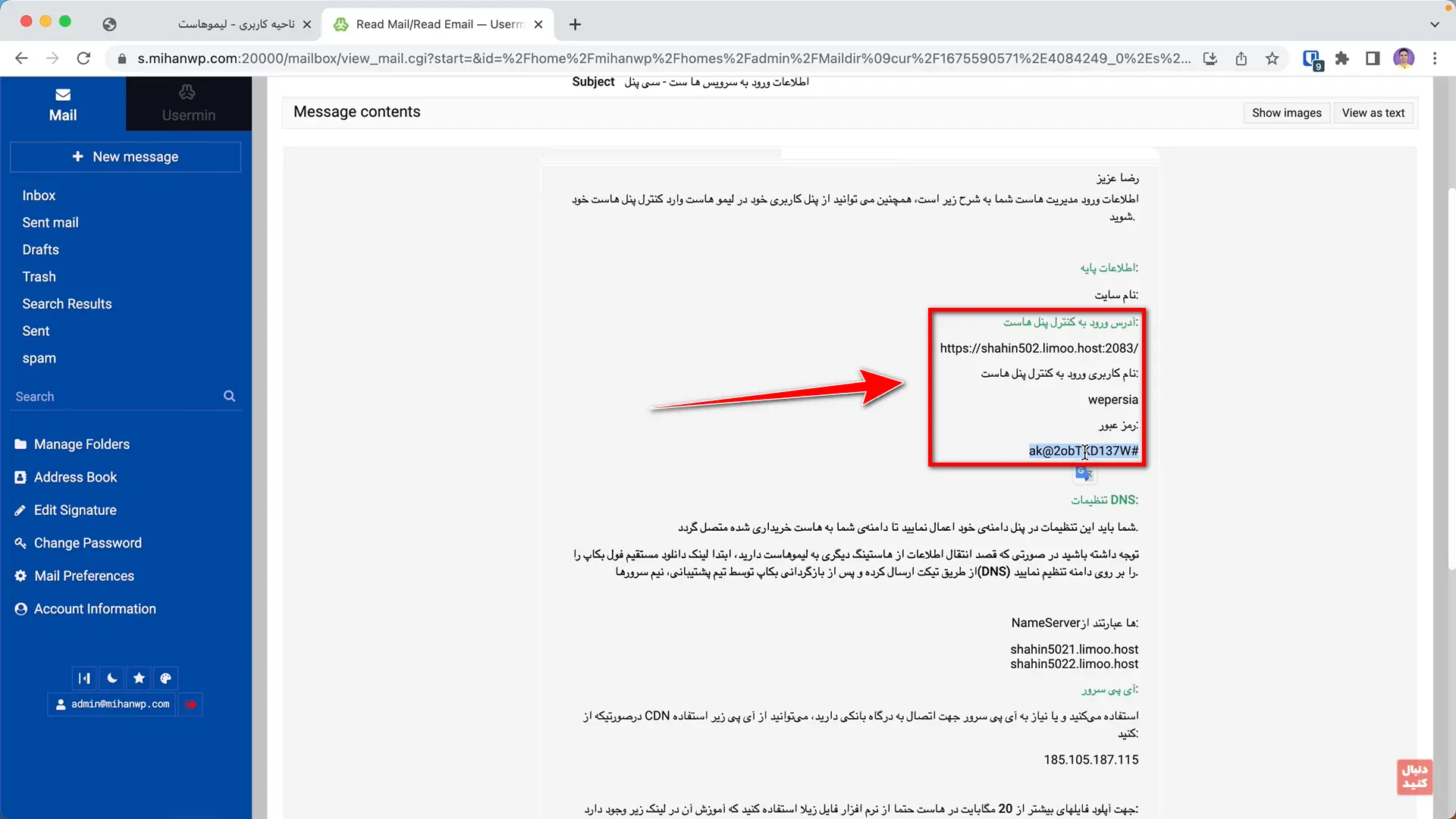
اینا چیزاییان که باهاش میتونی وارد پنل مدیریت هاستت بشی و اونجا همهچیز رو کنترل کنی. از فایلای سایت گرفته تا دیتابیس و بقیه تنظیمات.
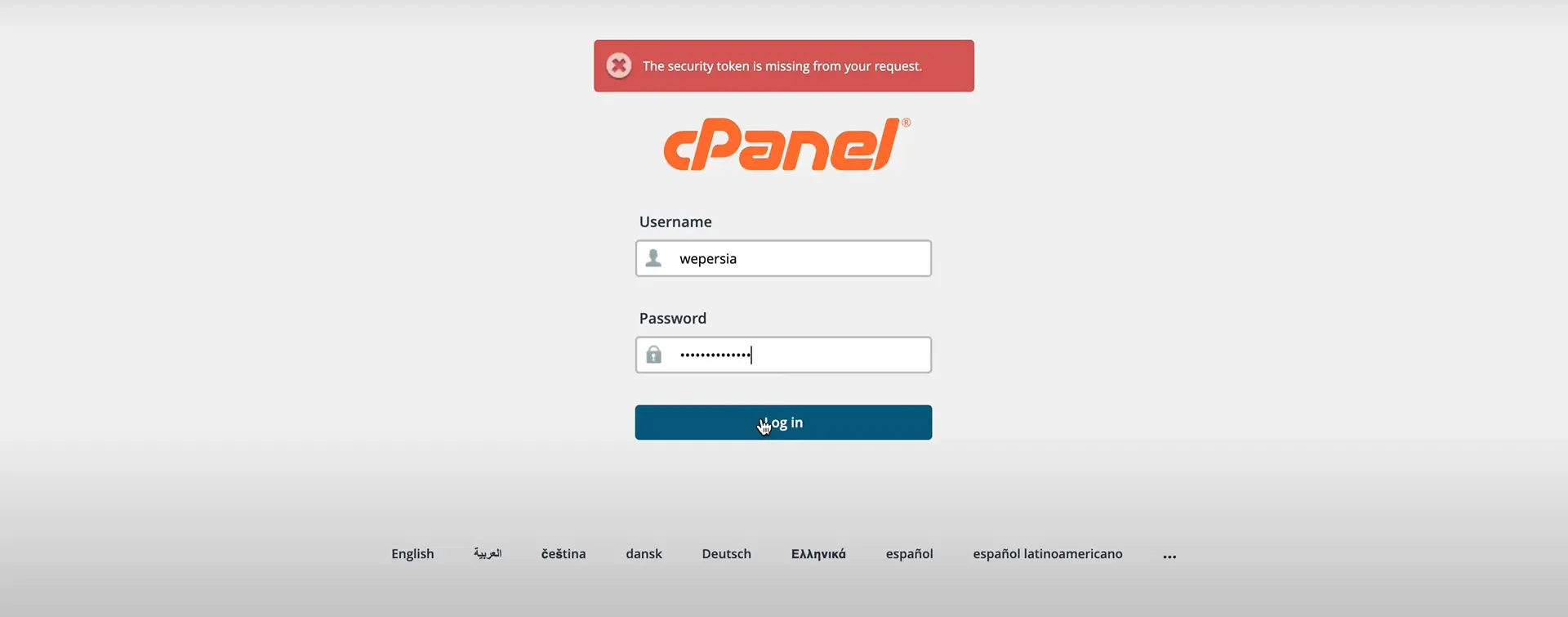
حالا چیزی که اینجا باید بدونی اینه که کنترلپنلهای هاست انواع مختلفی دارن. دو تا از رایجتریناشون «سیپنل» و «دایرکتادمین» هستن. هر کدومشون یه ظاهر و امکانات خاص خودشون رو دارن، ولی از نظر کارایی تقریباً یه کار رو انجام میدن، مدیریت هاست.
ما تو این جلسه قراره با اون دسته از هاستهایی کار کنیم که کنترلپنلشون «سیپنل» هست. چون هم کاربرپسنده، هم ابزارهای بیشتری داره و خیلیا باهاش راحتترن.
اگه وقتی وارد پنل هاستت شدی دیدی که ظاهرش با چیزی که ما تو این جلسه نشون میدیم فرق داره و اسمش دایرکتادمینه، این جلسه برای شما مناسب نیست اما نگران نباشید، میتونید این جلسه رو نبینید و مستقیم جلسهی بعد رو ببینید.
حالا اگه دیدی کنترل پنل هاستت نه سیپنله، نه دایرکتادمین، باز هم مشکلی نیست. ما یه آموزش جامع توی سایت میهنوردپرس گذاشتیم که توش نصب وردپرس روی انواع کنترلپنلها رو کامل توضیح دادیم. اسم این مقاله هست آموزش نصب وردپرس که میتونی راحت روی اسمش کلیک کنی و هر نوع هاستی که داری، یاد بگیری چطور وردپرس رو روش نصب کنی.
اگه برام ایمیل نیومده بود چیکار کنم؟
حالا یه نکتهی دیگه هم بگم، اگه اون ایمیلی که اطلاعات ورود به کنترلپنل توش بود رو پیدا نکردی یا به هر دلیلی حذف شده، بازم جای نگرانی نیست. یه روش دیگه هم برای ورود به کنترلپنل هاستت وجود داره. کافیه بری به سایتی که ازش هاست خریدی، وارد حساب کاربریت بشی، بعد از بخش «سرویسها» یا «سرویسهای من»، هاستی که خریدی رو انتخاب کنی.
معمولاً یه دکمه به اسم «مدیریت» یا یه چیزی شبیه به این اونجا هست. با کلیک روی اون، یا مستقیم وارد کنترلپنل هاستت میشی، یا حداقل یه گزینه میبینی مثل «ورود به سیپنل» یا «رفتن به فایل منیجر» که باهاش راحت میتونی وارد بخش مدیریت فایلها بشی و ادامهی کار رو انجام بدی. این روش مخصوصاً وقتی مفیده که نخوای رمزتو پیدا کنی یا دوباره واردش کنی. همهچی با چند تا کلیک ساده در دسترسته.
وقتی وارد کنترلپنل شدی، حالا چه از طریق لینکی که برات ایمیل شده، چه از داخل سایت شرکت هاستینگ، باید بری سراغ بخش File Manager یا همون «مدیر فایلها».
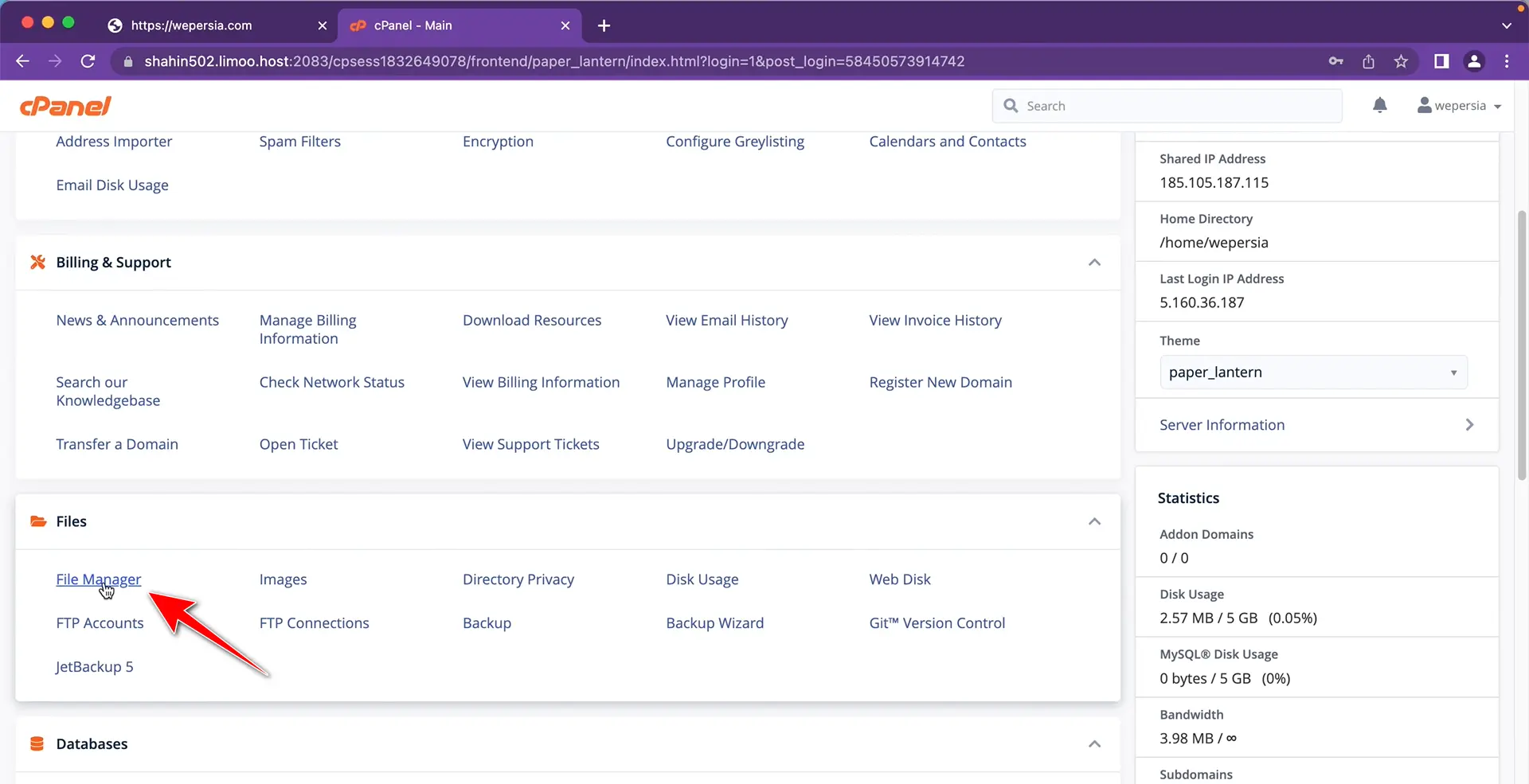
معمولاً این گزینه خیلی راحت توی صفحهی اصلی سیپنل پیدا میشه. وقتی وارد فایل منیجر شدی، یه سری پوشه میبینی که یکی از اونها اسمش هست public_html. این همون جاییه که قراره سایتت توش بارگذاری بشه. در واقع هر فایلی که توی این پوشه باشه، کاربرا وقتی آدرس سایتتو بزنن، میتونن ببینن.
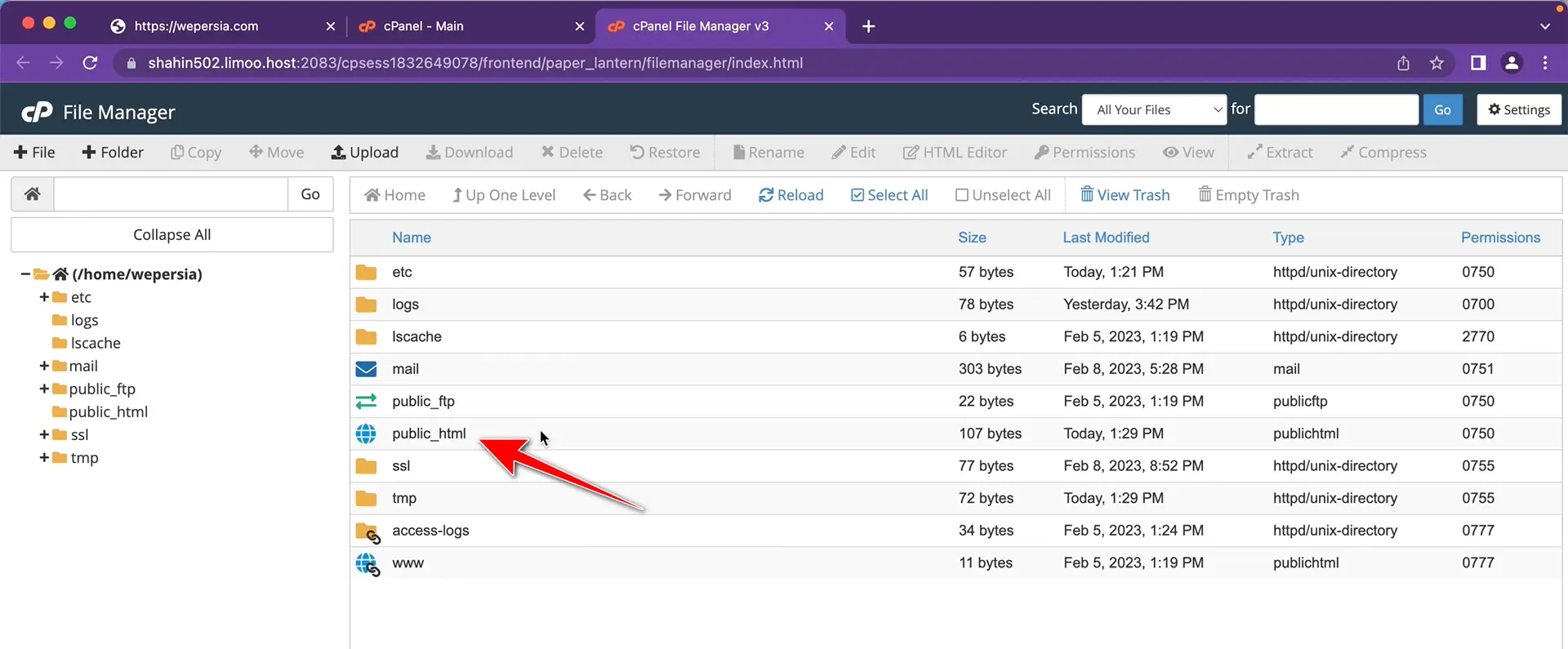
حالا اگه تازه هاست رو خریدی و سایت قبلیای روش نبوده، معمولاً داخل public_html چندتا فایل پیشفرض هست، مثلاً یه فایل index یا یه پوشهی خالی. بهتره اینا رو پاک کنی که فضا برای نصب وردپرس خالی بشه. کافیه همهی فایلها و پوشههایی که داخل public_html هست رو انتخاب کنی و بعد از بالا روی دکمهی Delete بزنی. یه پیغام تأیید هم برات میاد که میپرسه واقعاً میخوای پاک کنی یا نه، که اونم تأیید کن.
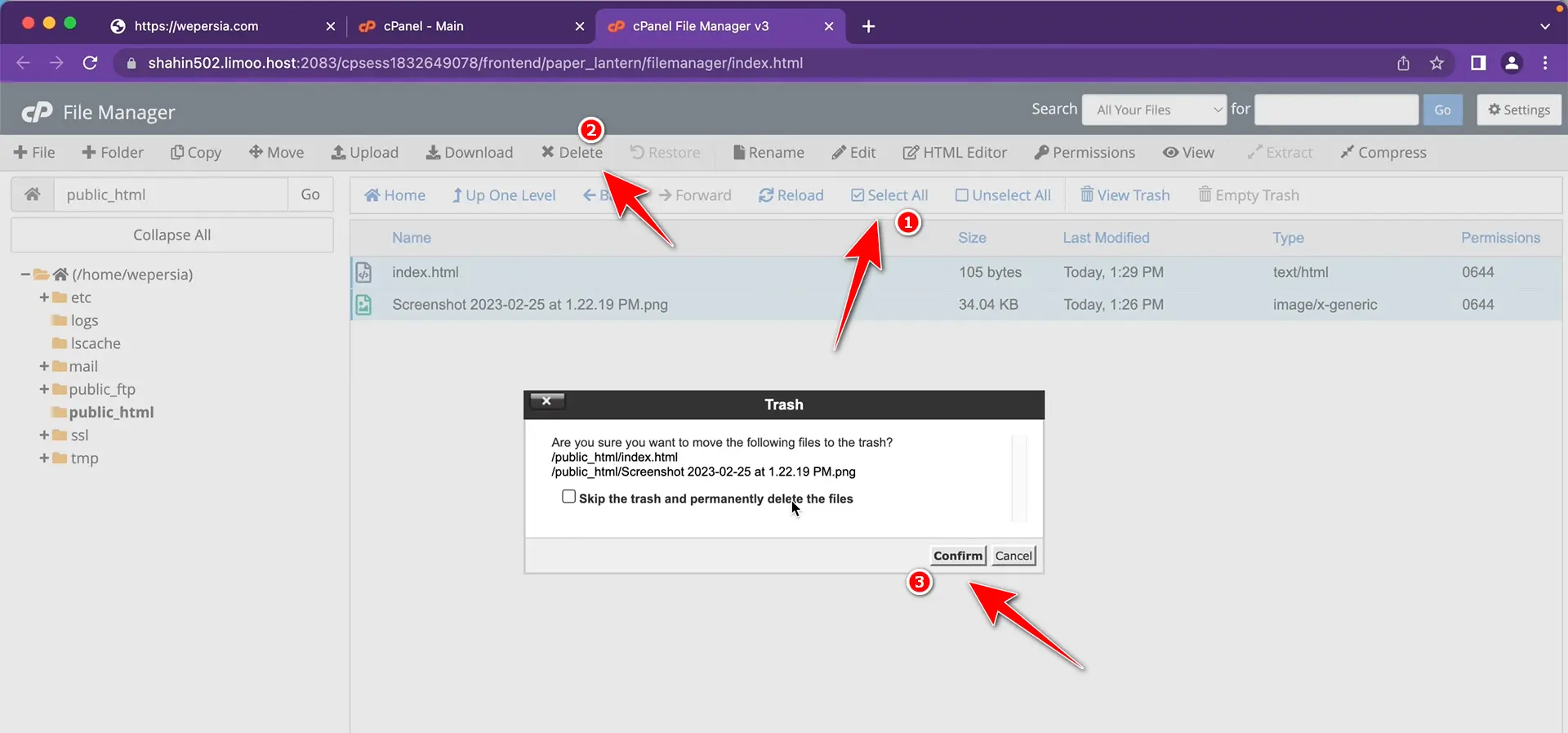
دانلود وردپرس
خب حالا که پوشهی public_html رو خالی کردیم، وقتشه که وردپرس رو دانلود کنیم و آپلودش کنیم توی هاستمون. برای دانلود وردپرس، کافیه بری به سایت رسمی وردپرس فارسی به آدرس wordpress.org. وقتی وارد سایت شدی، همون اول صفحه یه دکمهی بزرگ و واضح هست با عنوان Get WordPress. روی اون کلیک کن تا آخرین نسخهی فارسی وردپرس برات دانلود بشه.
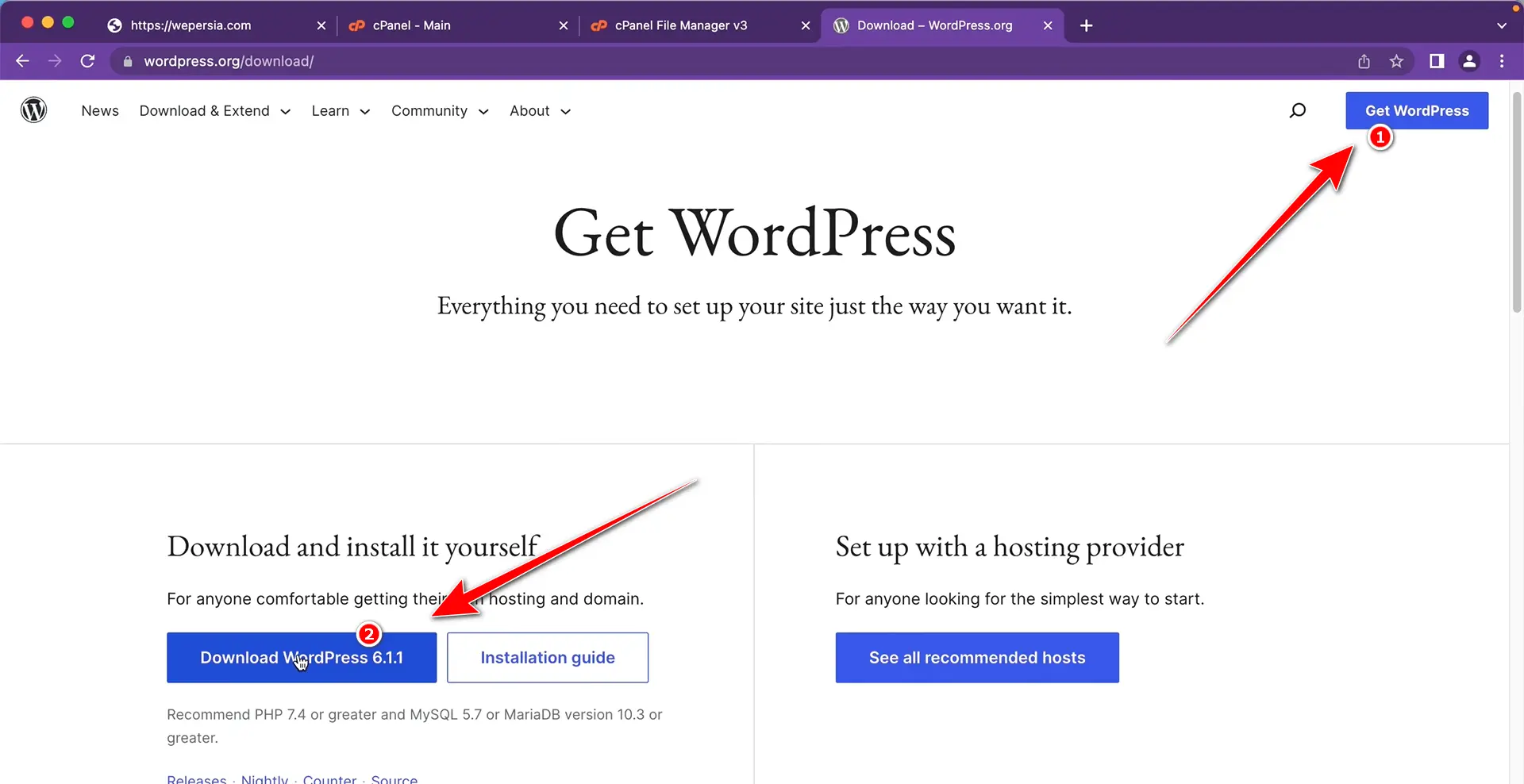
یه نکته خیلی مهم اینه که حتماً وردپرس رو فقط از سایت رسمی خودش دانلود کن. یعنی همون wordpress.org. چرا؟ چون اگه وردپرس رو از یه سایتی غیر از سایت رسمی دانلود کنی، ممکنه بدون اینکه خودت بدونی، فایلی که دریافت کردی دستکاری شده باشه. این دستکاریها بعضی وقتا چیز کوچیکی نیست؛ ممکنه داخل فایلها کدهای مخفی قرار داده باشن که وقتی سایتت بالا میاد، اون کدها هم اجرا بشن.
حالا این کدهای مخفی چی کار میکنن؟ مثلاً ممکنه سایتت رو به یه هکر وصل کنن، یا اطلاعات کاربران و فرمهایی که توی سایتت وارد میشه رو براش بفرستن. حتی گاهی باعث میشن گوگل سایتت رو به عنوان سایت آلوده بشناسه و از نتایج جستوجو حذفش کنه، یا وقتی کسی میخواد وارد سایتت بشه، یه پیام هشدار براش نشون بده که این سایت ممکنه خطرناک باشه.
بعضی وقتا هم این کدهای مخرب خیلی حرفهای کار میکنن و تا مدتها اصلاً متوجهشون نمیشی. ولی پشتپرده دارن اطلاعات جمع میکنن، یا حتی از هاست تو برای ارسال اسپم استفاده میکنن که باعث میشه سرویسدهندهی هاستت حسابتو ببنده.
معمولاً فایل بهصورت یه فایل فشرده (zip) دانلود میشه. نیازی نیست توی کامپیوترت اون رو از حالت فشرده خارج کنی، همونجوری zip نگهش دار چون قراره همین فایل رو مستقیم روی هاست آپلود کنیم و از همونجا استخراجش کنیم. پس اگه تا اینجای کار همهچی رو درست انجام دادی، الان یه فایل وردپرس داری که آمادهست برای رفتن روی هاست.
نصب وردپرس
خب حالا که فایل فشردهی وردپرس رو از سایت رسمی دانلود کردی، وقتشه که اون رو آپلود کنیم توی هاست. برگرد به همون File Manager داخل سیپنل، و مطمئن شو که هنوز داخل پوشهی public_html هستی. حالا از بالا دنبال یه دکمه به اسم Upload بگرد. روش کلیک کن.
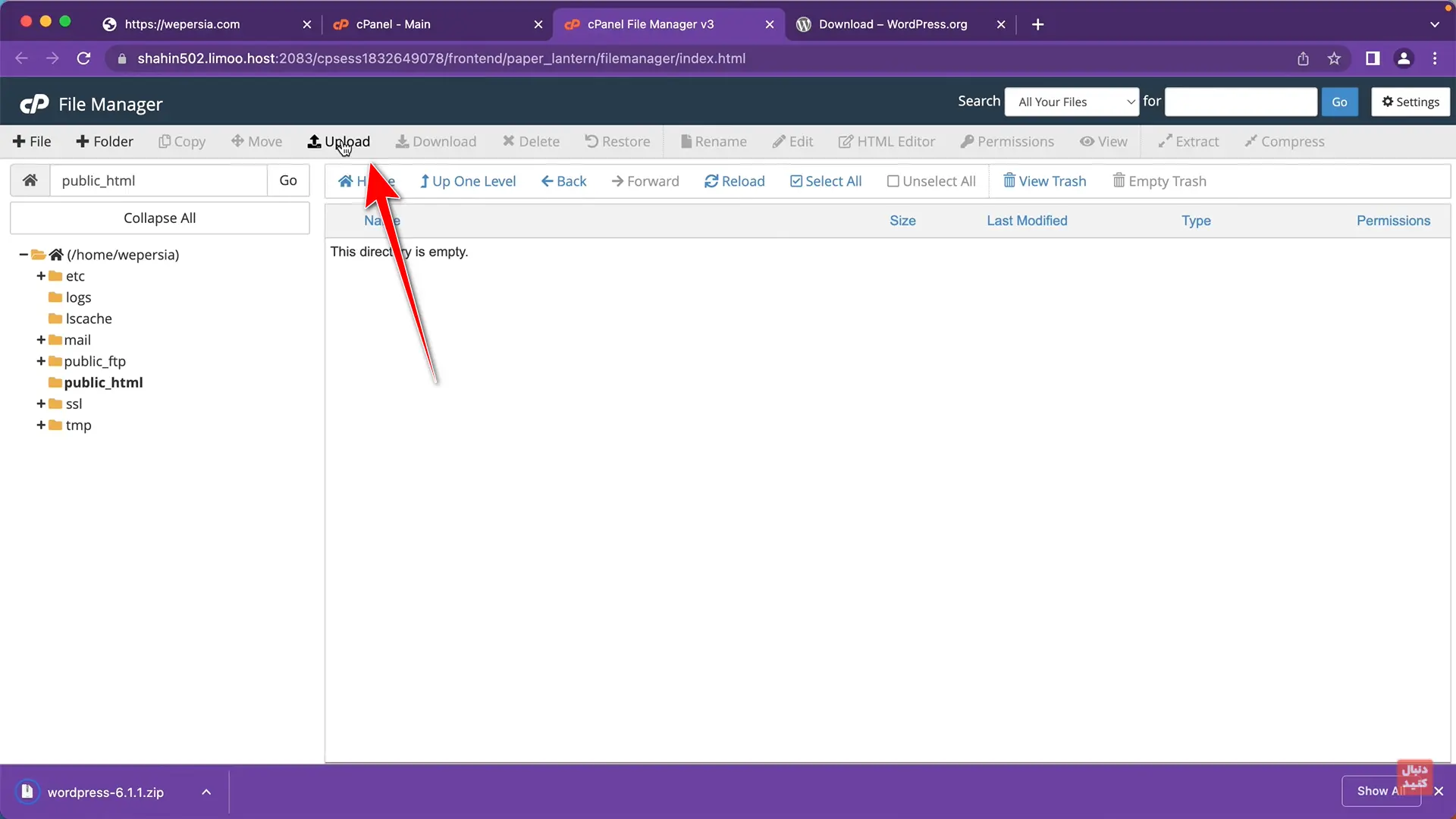
وقتی صفحهی آپلود باز شد، یه گزینه میبینی که باهاش میتونی فایل انتخاب کنی. روش کلیک کن و همون فایل zip وردپرسی که دانلود کردی رو از روی کامپیوترت انتخاب کن. بعد از اینکه انتخابش کردی، آپلود بهصورت خودکار شروع میشه و معمولاً چند ثانیه بیشتر طول نمیکشه (البته بستگی به سرعت اینترنتت هم داره).
یه نکته مهم موقع آپلود اینه که وقتی فایل وردپرس رو انتخاب میکنی، یه نوار پیشرفت (Progress Bar) بالای صفحه ظاهر میشه. باید صبر کنی تا این نوار کامل سبز بشه. وقتی نوار سبز شد یعنی آپلود بهدرستی انجام شده و فایل کامل روی هاست قرار گرفته. اگه نوار سبز نشد یا وسط کار قطع شد، یعنی آپلود ناقص بوده و باید دوباره امتحان کنی. پس عجله نکن و بذار کامل بشه، چون اگه فایل نصفه و نیمه آپلود بشه ممکنه موقع نصب وردپرس به مشکل بخوری.
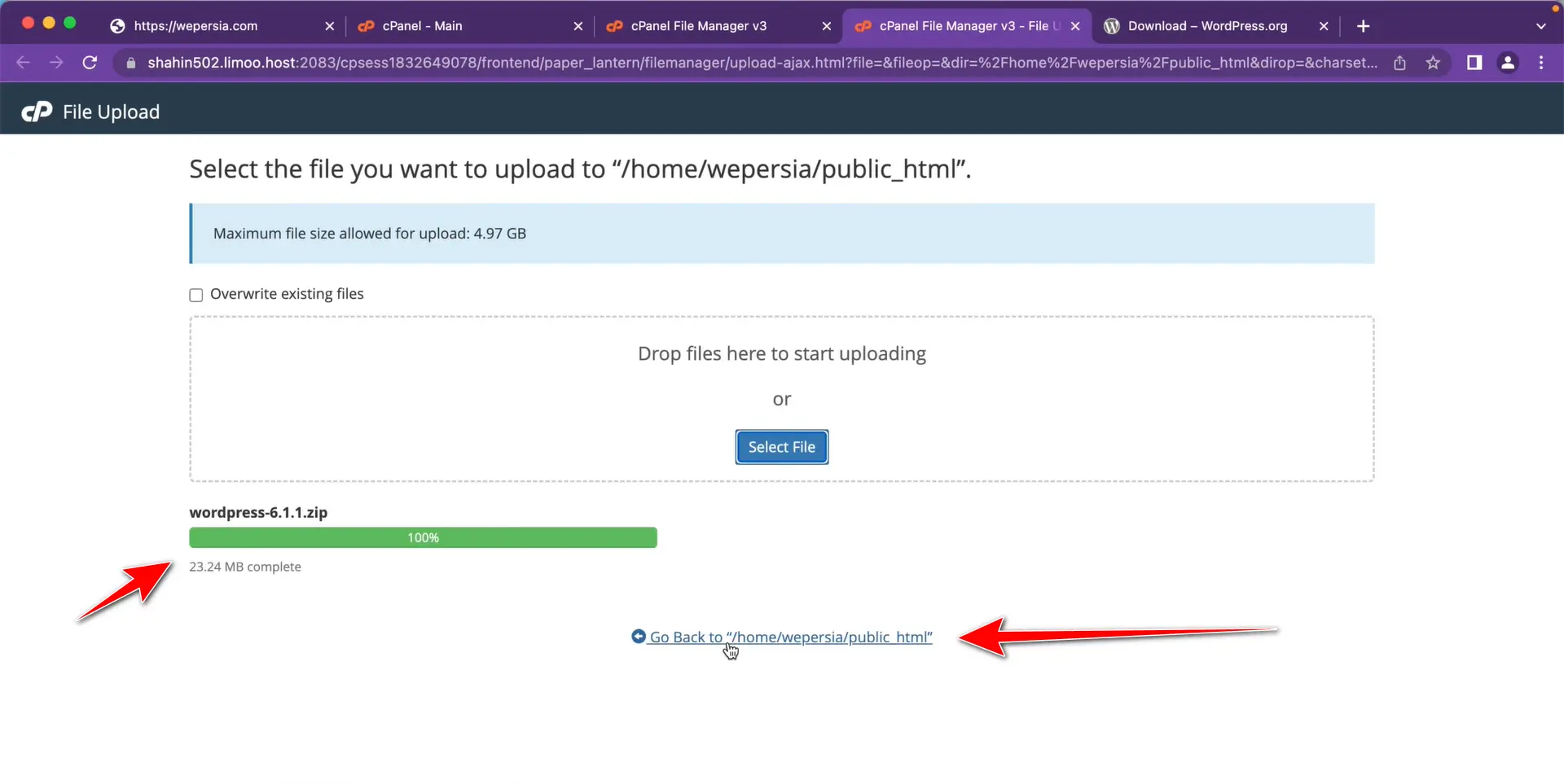
وقتی آپلود کامل شد، یه گزینه برای برگشت به File Manager میاد که توی تصویر بالا میتونید اونو ببینید. روی اون کلیک کن. اگه هم به هر دلیلی بسته شد یا از اون صفحه خارج شدی، مشکلی نیست. دوباره داخل سیپنل بشو و از بخش File Manager وارد بشی. وقتی فایل منیجر باز شد، از سمت چپ پنجره یه لیست از پوشهها میبینی. دنبال پوشهای به اسم public_html بگرد و روش کلیک کن تا محتوای داخلش در سمت راست نشون داده بشه.
الان دوباره برگشتی به پوشهی public_html و فایل وردپرس که تازه آپلود کردی رو اونجا ببینی. اگه روی public_html دوبار کلیک کردی و چیزی نشون داده نشد، یه بار از بالا روی دکمه Reload بزن تا لیست فایلها بهروز بشه. حالا باید فایل فشردهی وردپرسی که آپلود کردی اونجا دیده بشه. تا اینجای کار فایل وردپرس رو آوردیم روی هاست. حالا باید از حالت فشرده خارجش کنیم.
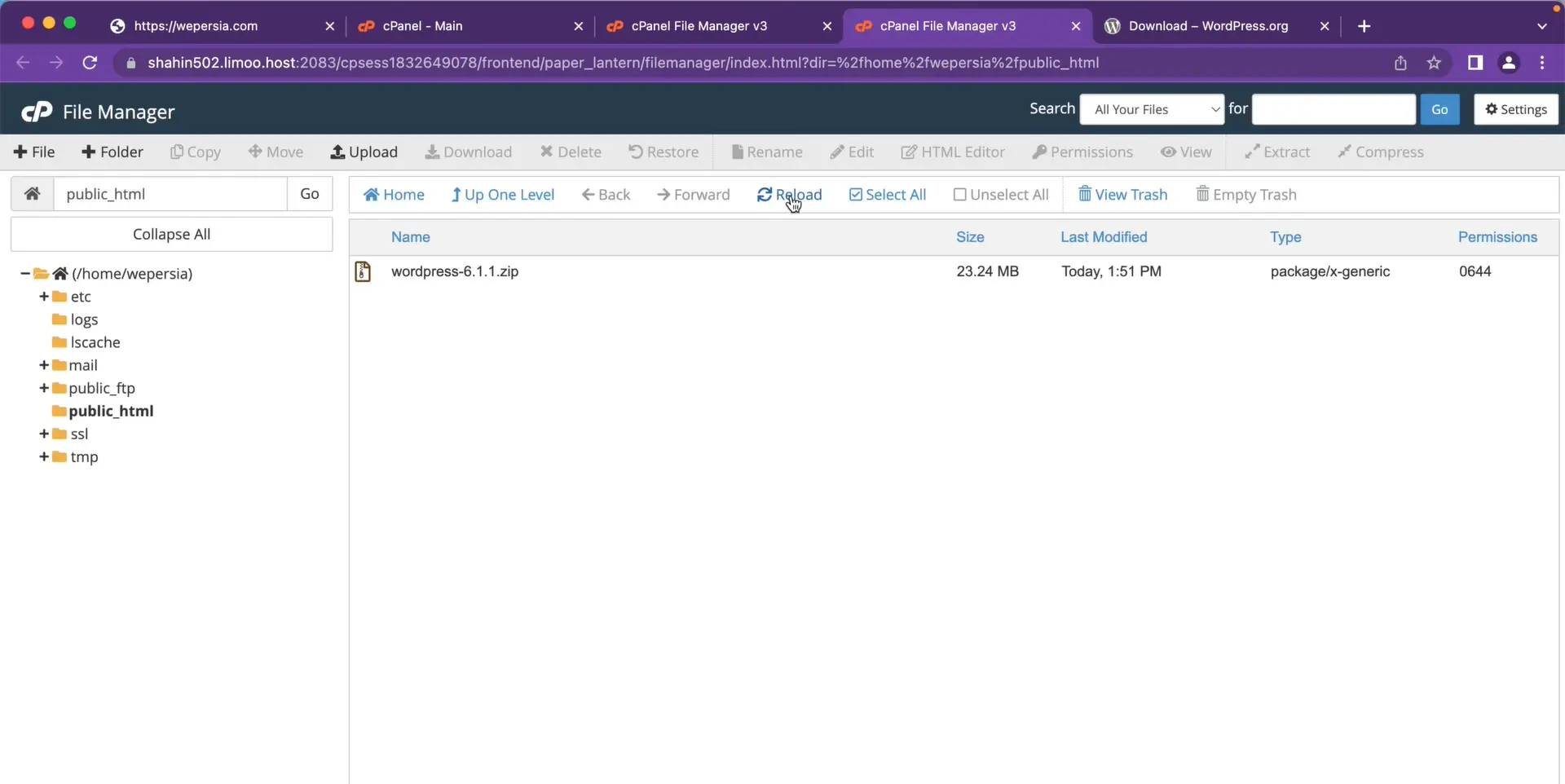
برای این کار، اول روی فایل zip کلیک راست کن و Extract رو انتخاب کن.
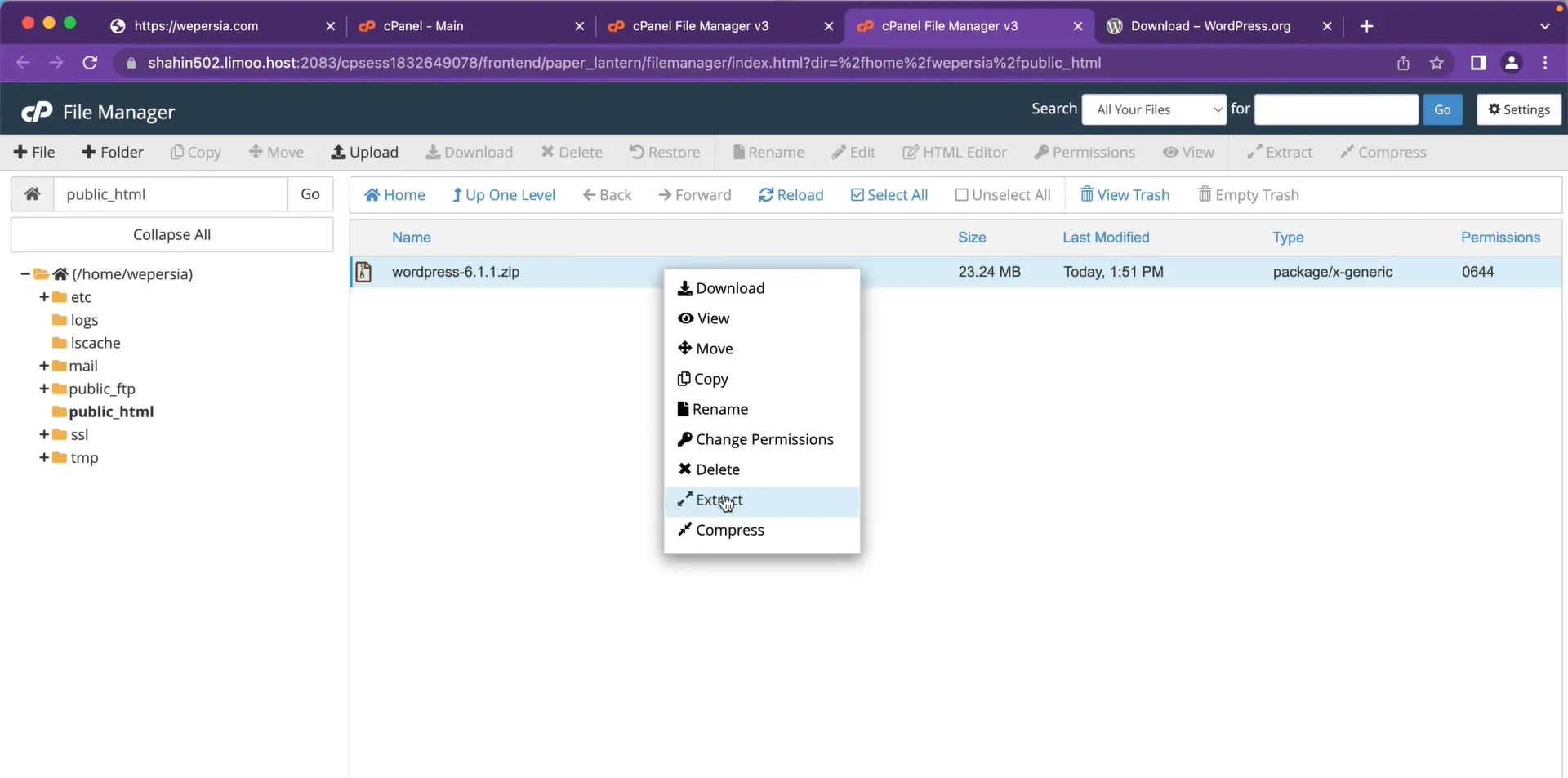
یه پنجره کوچیک باز میشه که ازت میپرسه فایلها رو کجا اکسترکت کنه. اگه چیزی توش ننویسی و همون آدرسی که خودش پیشفرض زده باشه (یعنی public_html)، کافیه فقط روی Extract File کلیک کنی. حالا چند لحظه صبر کن تا فایلها از حالت فشرده خارج بشن. وقتی کار تموم شد، یه پیام موفقیت میاد و میتونی روی دکمهی «Close» بزنی تا برگردی به فایل منیجر.
الان اگه لیست فایلها رو ببینی، احتمالاً یه پوشه به اسم wordpress ساخته شده. داخل اون، فایلهای اصلی سایتت قرار گرفتن. اما قبل از اینکه ادامه بدیم، باید یه کار مهم انجام بدیم.باید این فایلها رو از داخل پوشهی wordpress منتقل کنیم به خود public_html، چون اگه این کار رو نکنی، سایتت فقط با آدرس yoursite.com/wordpress بالا میاد، نه با آدرس اصلی سایتت. پس باید فایلهای داخل این پوشه رو بیاریم بیرون، یعنی مستقیم بریزیم توی public_html.
برای این کار، اول وارد پوشهی wordpress شو. کافیه روی اسم پوشه دوبار کلیک کنی تا باز بشه و فایلهای داخلش رو ببینی. حالا از بالا یه دکمه هست به اسم Select All یا «انتخاب همه». روش کلیک کن تا همهی فایلها و پوشههای داخل این پوشه انتخاب بشن. بعد از اون، از منوی بالا دنبال گزینهی Move یا «انتقال» بگرد. روش کلیک کن.
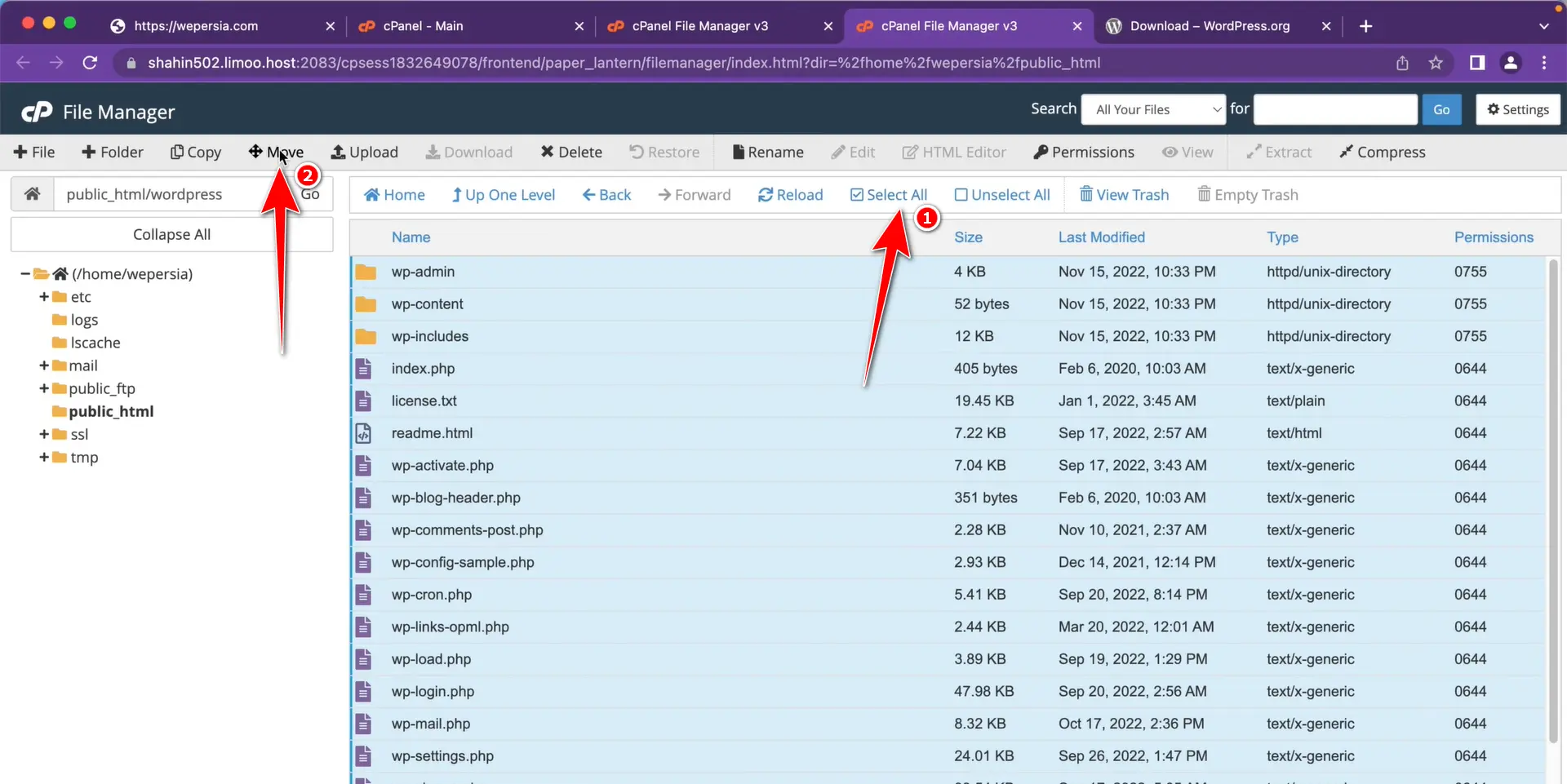
یه پنجره باز میشه که ازت میپرسه این فایلها رو به کجا منتقل کنیم. توی اون کادر، یه چیزی مثل این نوشته شده
/public_html/wordpress. فقط کافیه آخرش یعنی کلمهی /wordpress رو پاک کنی که آدرس فقط بشه /public_html. بعدش روی دکمهی Move Files کلیک کن تا همه فایلها منتقل بشن به پوشهی public_html.
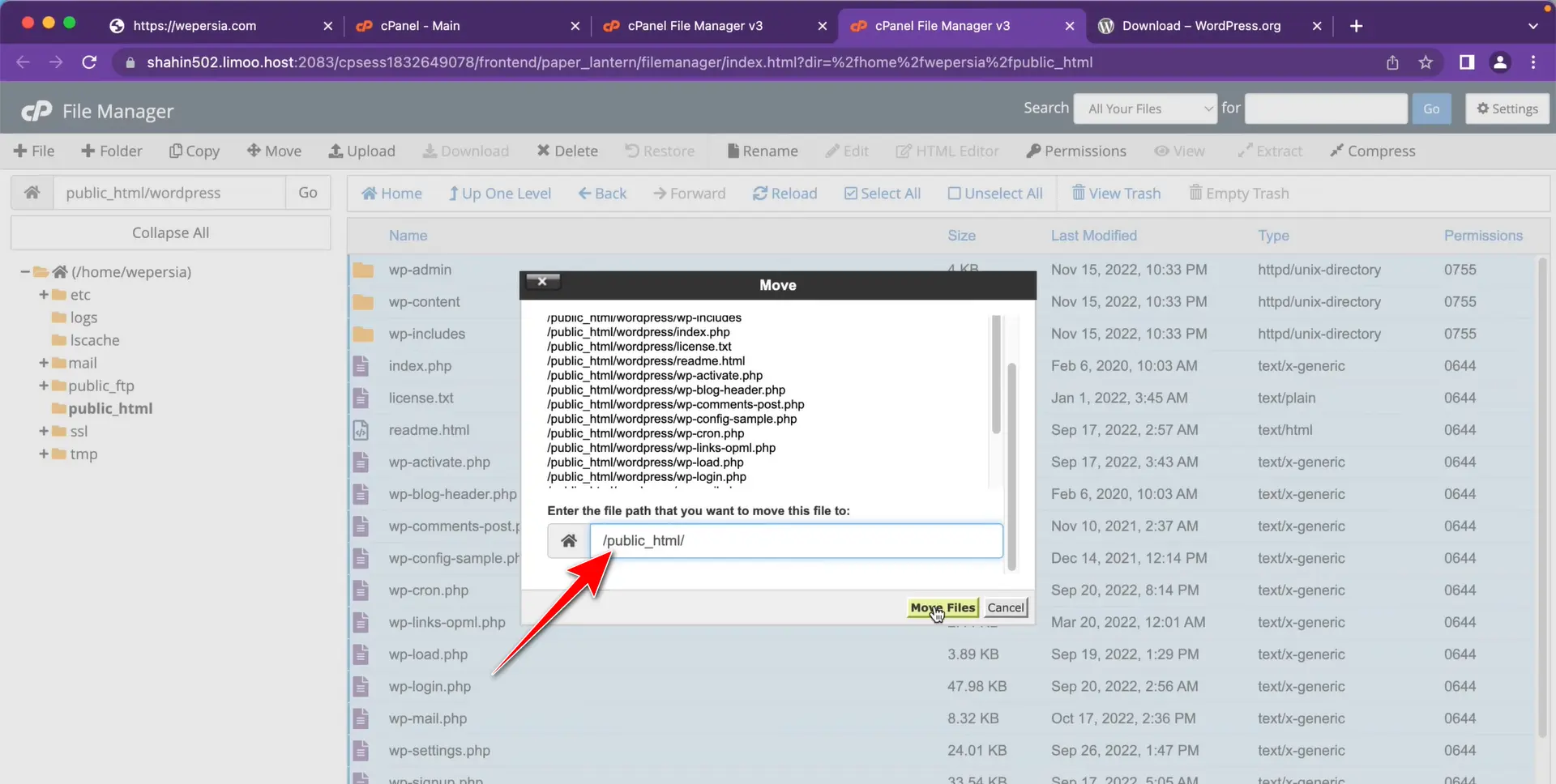
وقتی برگردی به public_html، میبینی همهی فایلهای وردپرس الان اونجا هستن و دیگه نیازی به اون پوشهی wordpress نیست. میتونی اونو پاک کنی. فایل زیپشم میتونید پاک کنید. اگه توی این مرحله یه کم گیج شدی یا متوجه نشدی دقیقاً چی شد، اصلاً اشکالی نداره. این بخش خیلی مهمه، چون اگه درست انجامش ندی سایتت درست بالا نمیاد. پس اگه لازمه، ویدیو رو یه مقدار برگردون عقب و دوباره با دقت ببین. بعدش با خیال راحت بریم سراغ مرحلهی ساخت دیتابیس برای وردپرس.
الان وقتی وارد سایت خودتون بشید، صفحهای شبیه تصویر زیر رو میبینید.
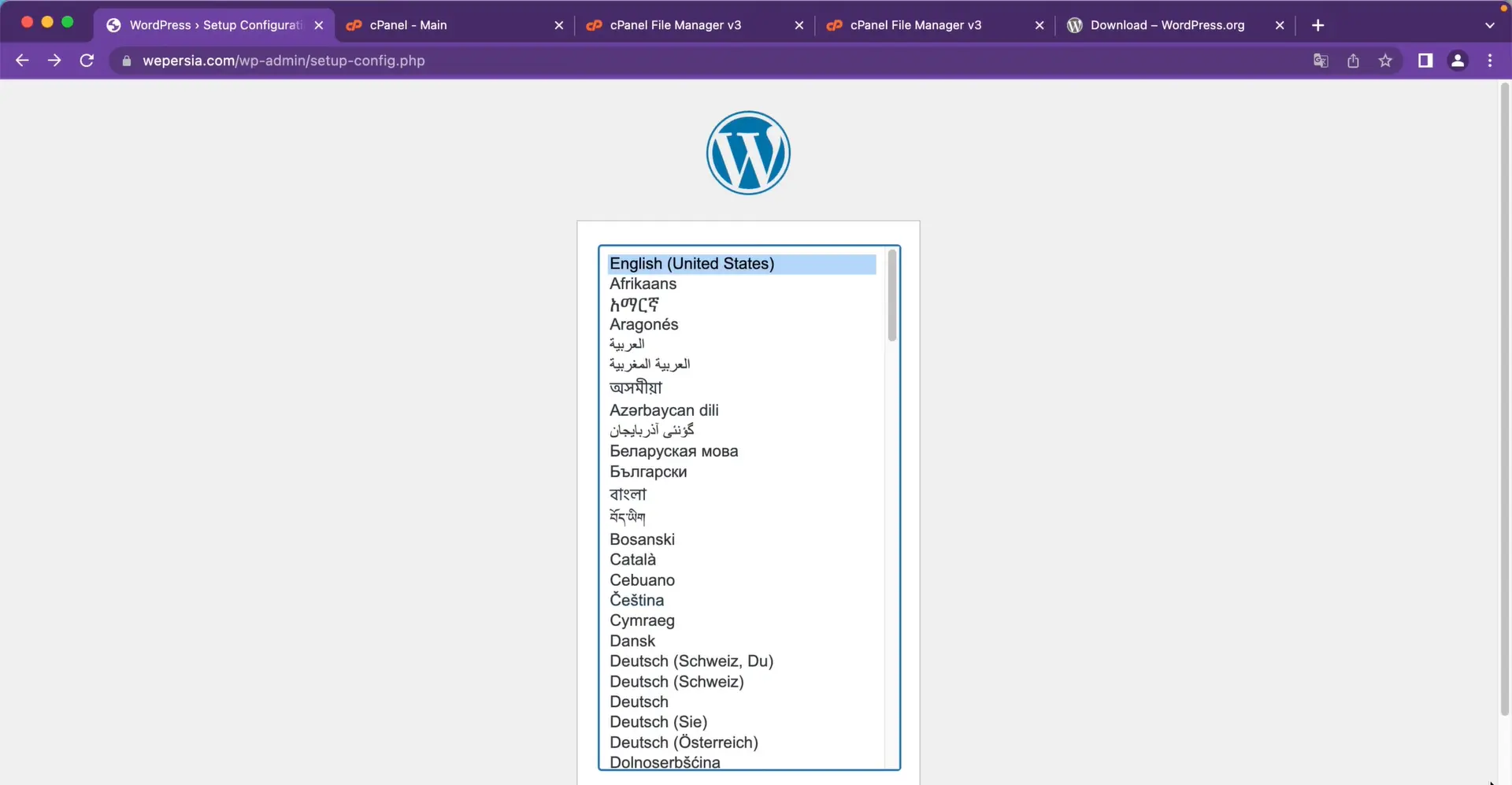
بعد از اینکه زبان وردپرس رو انتخاب کردی و روی دکمهی «ادامه» کلیک کردی، یه صفحه جدید برات باز میشه که توش وردپرس یه توضیح کوتاه میده درباره اینکه برای نصب شدن، به چندتا اطلاعات نیاز داره. مثلاً:
- نام پایگاه داده (Database Name)
- نام کاربری پایگاه داده
- رمز عبور پایگاه داده
- آدرس سرور پایگاه داده (معمولاً localhost هست)
- و یه پیشوند برای جدولها که به صورت پیشفرض wp_ هست.
تو این صفحه، خود وردپرس نوشته که این اطلاعات رو آماده کن چون توی مرحله بعدی لازمت میشه. پایین این توضیحات، یه دکمه میبینی با عنوان «بزن بریم!» (یا اگه وردپرس انگلیسی باشه نوشته Let’s go!).
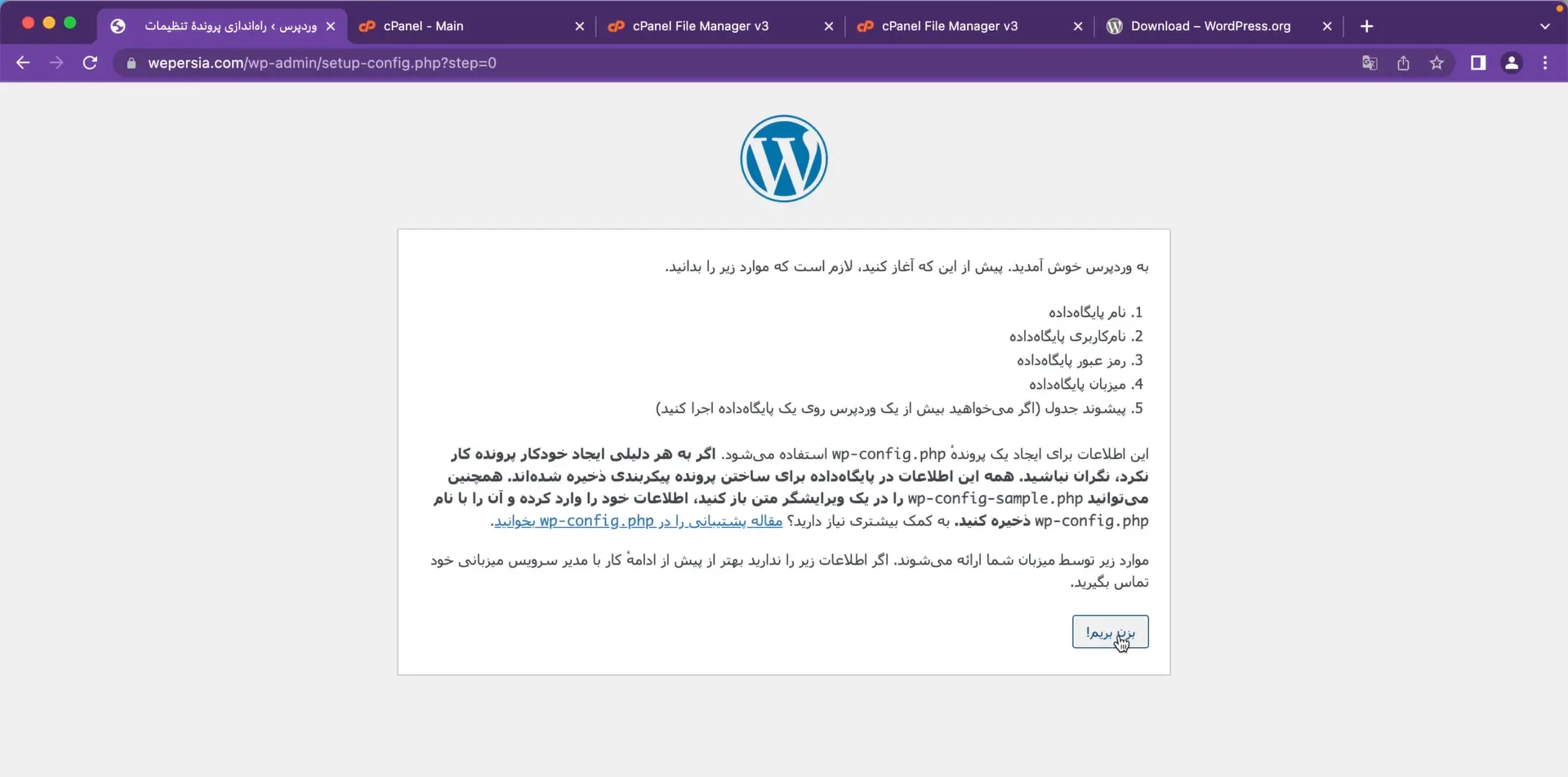
این دکمه رو که بزنی، وارد مرحلهی بعد میشی که باید اون اطلاعات مربوط به پایگاه داده رو وارد کنی.
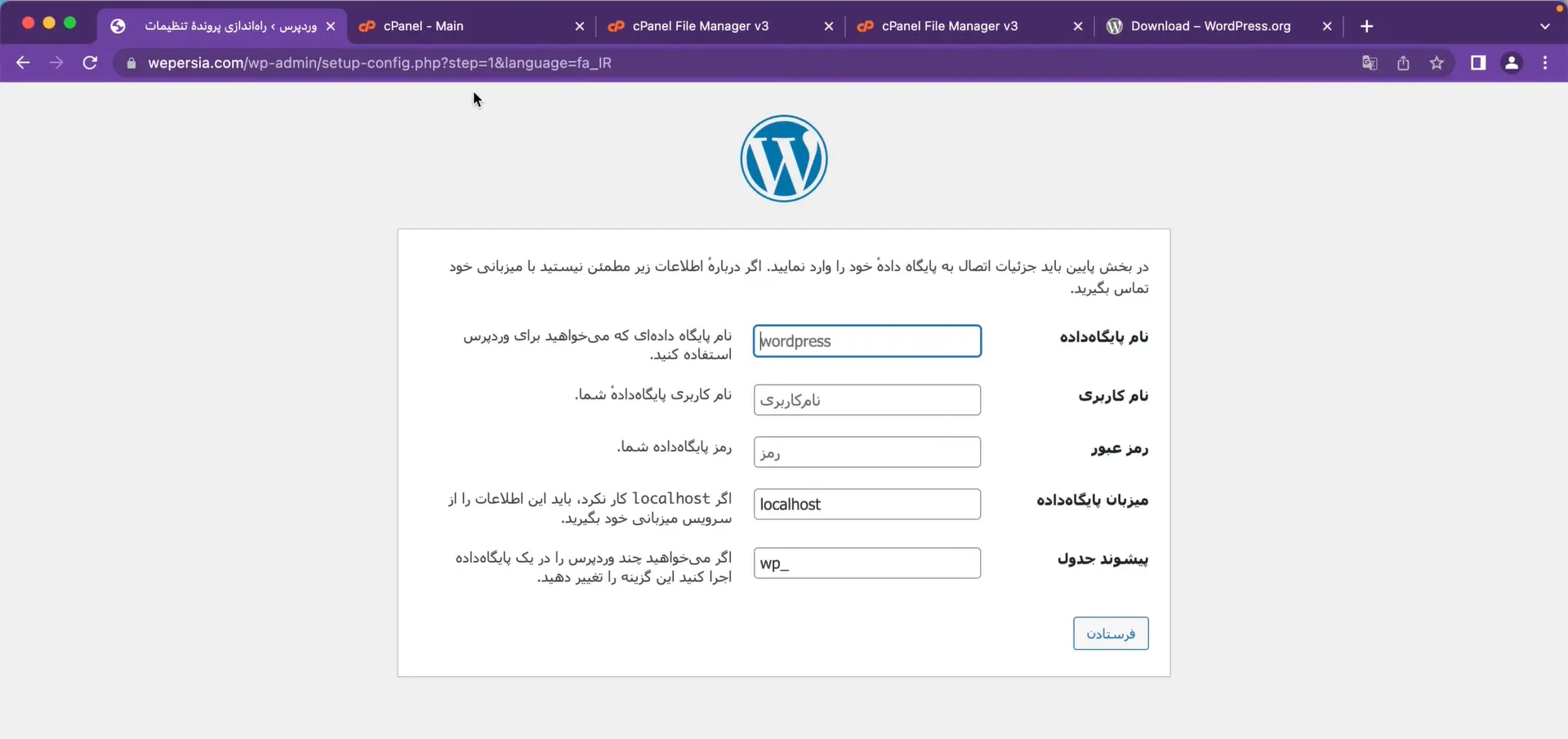
اگه هنوز دیتابیس رو نساختی، اینجاست که باید بری داخل سیپنل و یه دیتابیس جدید ایجاد کنی.
دیتابیس چیه؟
دیتابیس یه جور حافظه مخصوصه که وردپرس توش همهی اطلاعات سایتتو ذخیره میکنه. مثلاً وقتی یه نوشته توی سایتت منتشر میکنی، وقتی کسی برات کامنت میذاره، وقتی یه کاربر جدید ثبتنام میکنه یا حتی وقتی عنوان سایتتو عوض میکنی، همهی اینا توی دیتابیس ذخیره میشن.
خود وردپرس فقط یه سری فایل خامه که روی هاست هست، ولی بدون دیتابیس نمیدونه محتوای سایت چیه. انگار وردپرس بدن سایته، ولی دیتابیس مغزشه؛ همه چی رو اون به خاطر میسپره. اگه دیتابیس نباشه، سایتت اصلاً نمیتونه کار کنه. حتی نمیتونه بفهمه صفحهی اصلی چیه، چه مطالبی داره یا کاربراش کیا هستن. پس برای اینکه وردپرس کار کنه، حتماً باید یه دیتابیس داشته باشیم و اطلاعات اتصال بهش رو به وردپرس بدیم.
چجوری دیتابیس بسازم؟
برای ساختن دیتابیس، اول وارد سیپنل بشو (همونجایی که فایل وردپرس رو آپلود کردی). وقتی وارد شدی، یه کم اسکرول کن پایین تا یه بخشی به اسم Databases یا «پایگاه دادهها» رو ببینی. توی این بخش دنبال گزینهای بگرد به اسم MySQL& Database Wizard. حالا روش کلیک کن تا مراحل ساخت دیتابیس شروع بشه.
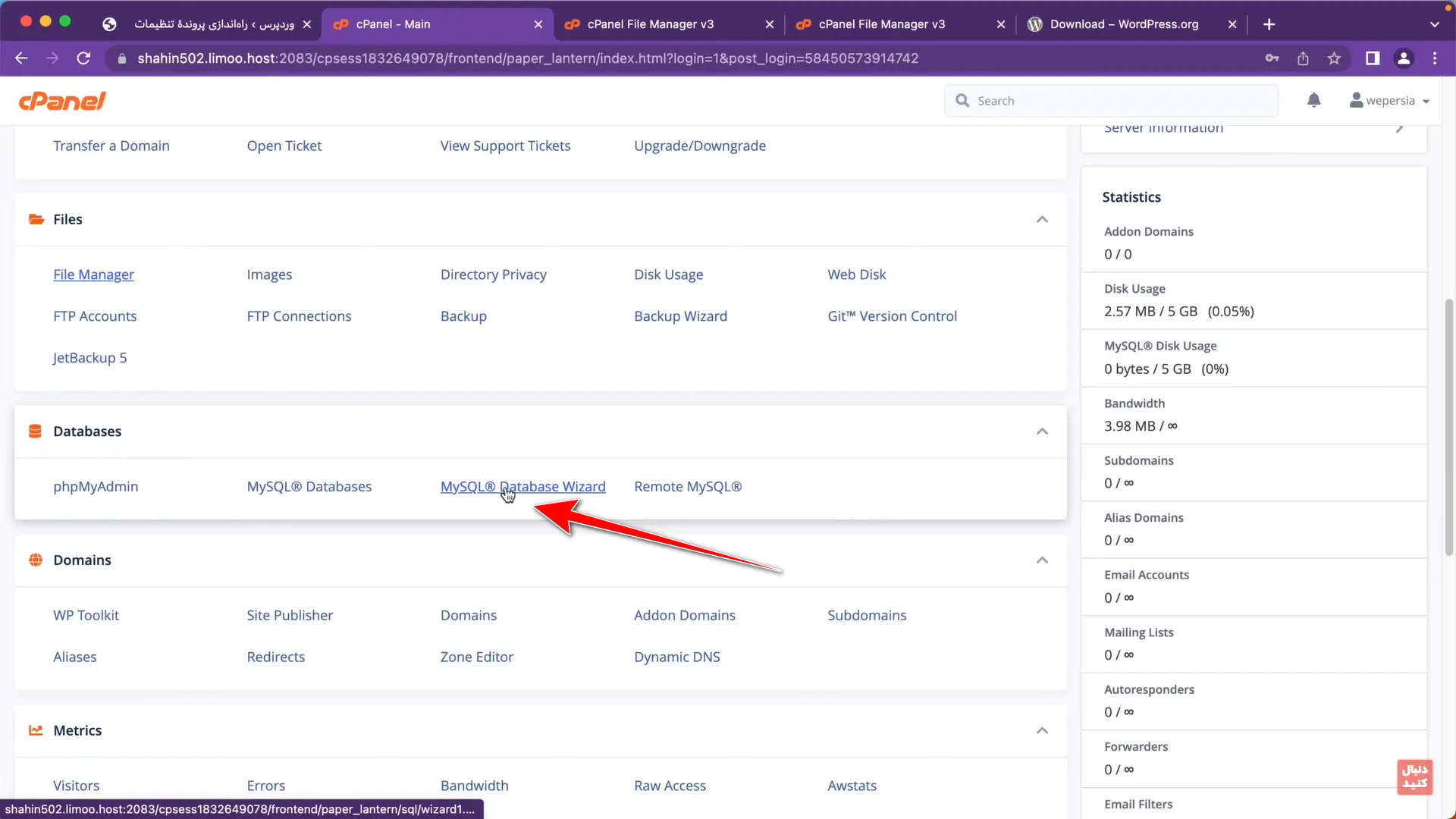
توی این مرحله، یه کادر میبینی که باید توش اسم دیتابیس رو بنویسی. مثلاً بنویس wp یا هر اسم ساده دیگه. بعدش روی دکمهی Next Step یا «مرحله بعد» کلیک کن. حالا باید یه نام کاربری برای دیتابیس بسازی و براش رمز بگذاری. توی کادر اول اسم کاربر رو بنویس (مثلاً: wp) و توی کادرهای بعدی یه رمز قوی وارد کن. میتونی از دکمهی Password Generator هم استفاده کنی تا یه رمز قوی برات بسازه. رمز رو جایی یادداشت کن چون بعداً بهش نیاز داری. بعد از وارد کردن اطلاعات، روی دکمهی Create User کلیک کن.
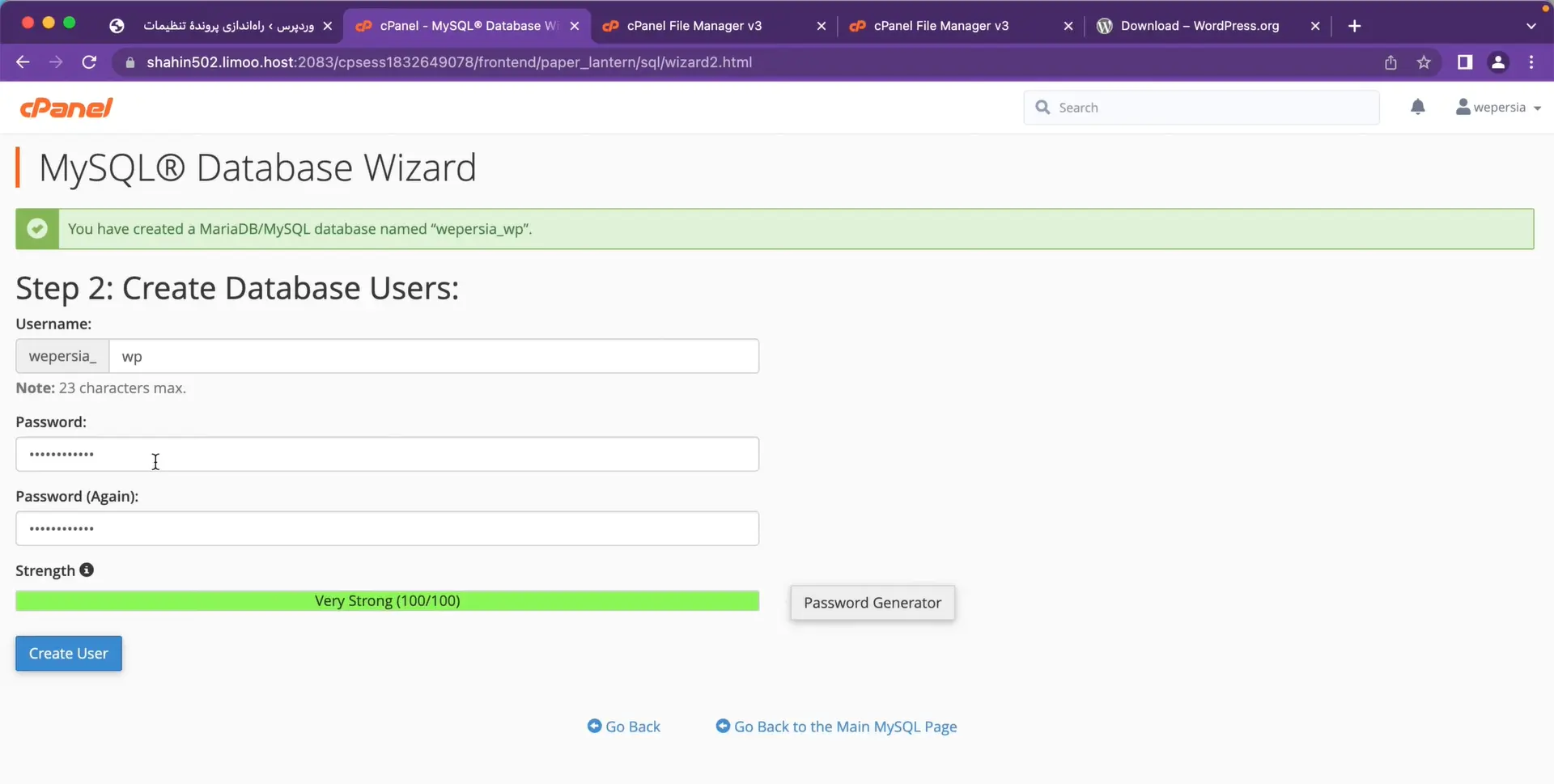
الان وردپرس باید بتونه به این دیتابیس دسترسی داشته باشه. پس توی این مرحله یه سری چکباکس میبینی. پس تیک گزینهای به اسم All Privileges رو بزن (یعنی همهی دسترسیها رو بده).
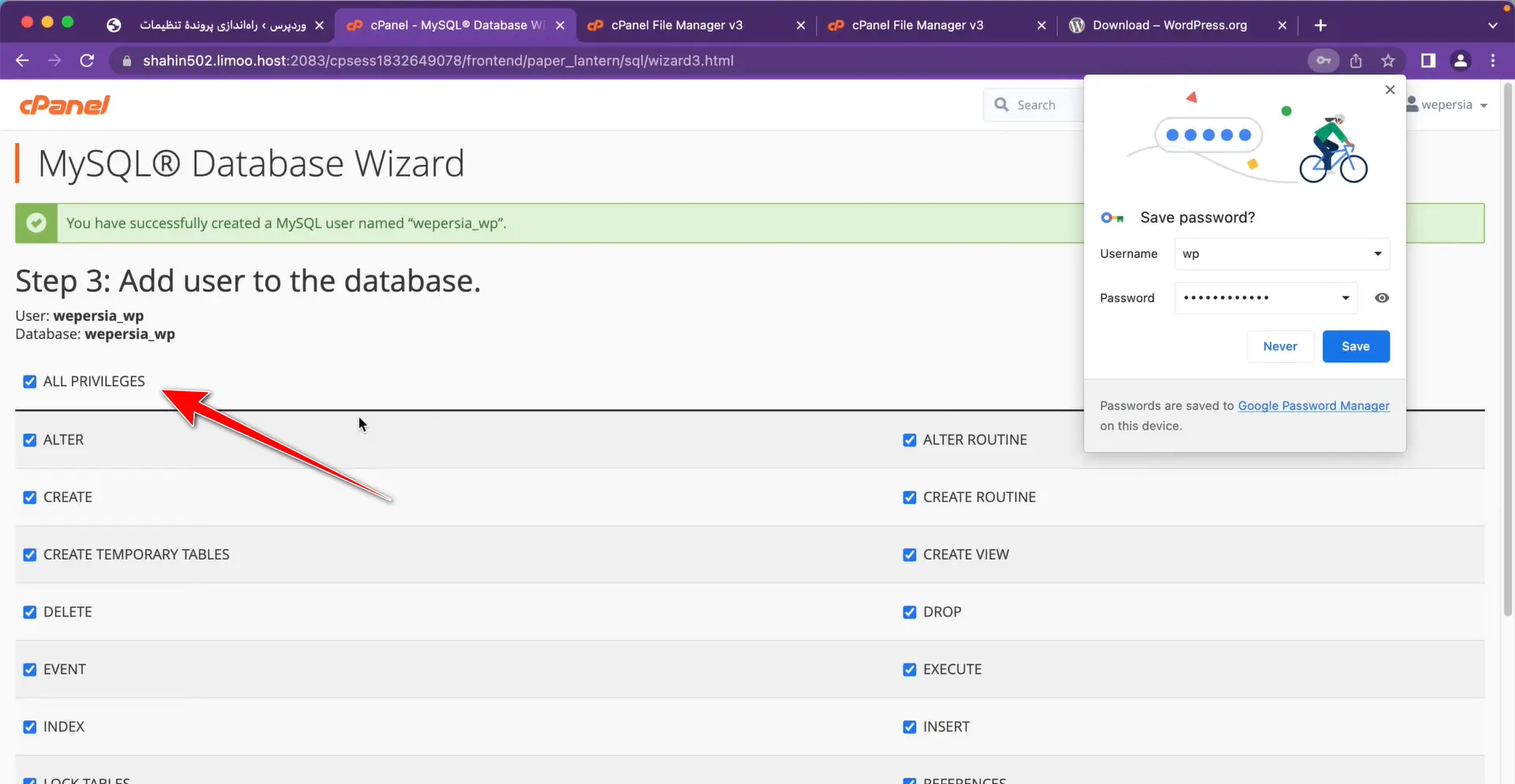
بعدش روی Next Step کلیک کن. تموم شد! الان دیتابیس و کاربرش ساخته شدن و به هم وصل شدن. توی صفحهی بعدی معمولاً خلاصهای از این اطلاعات رو بهت نشون میده.
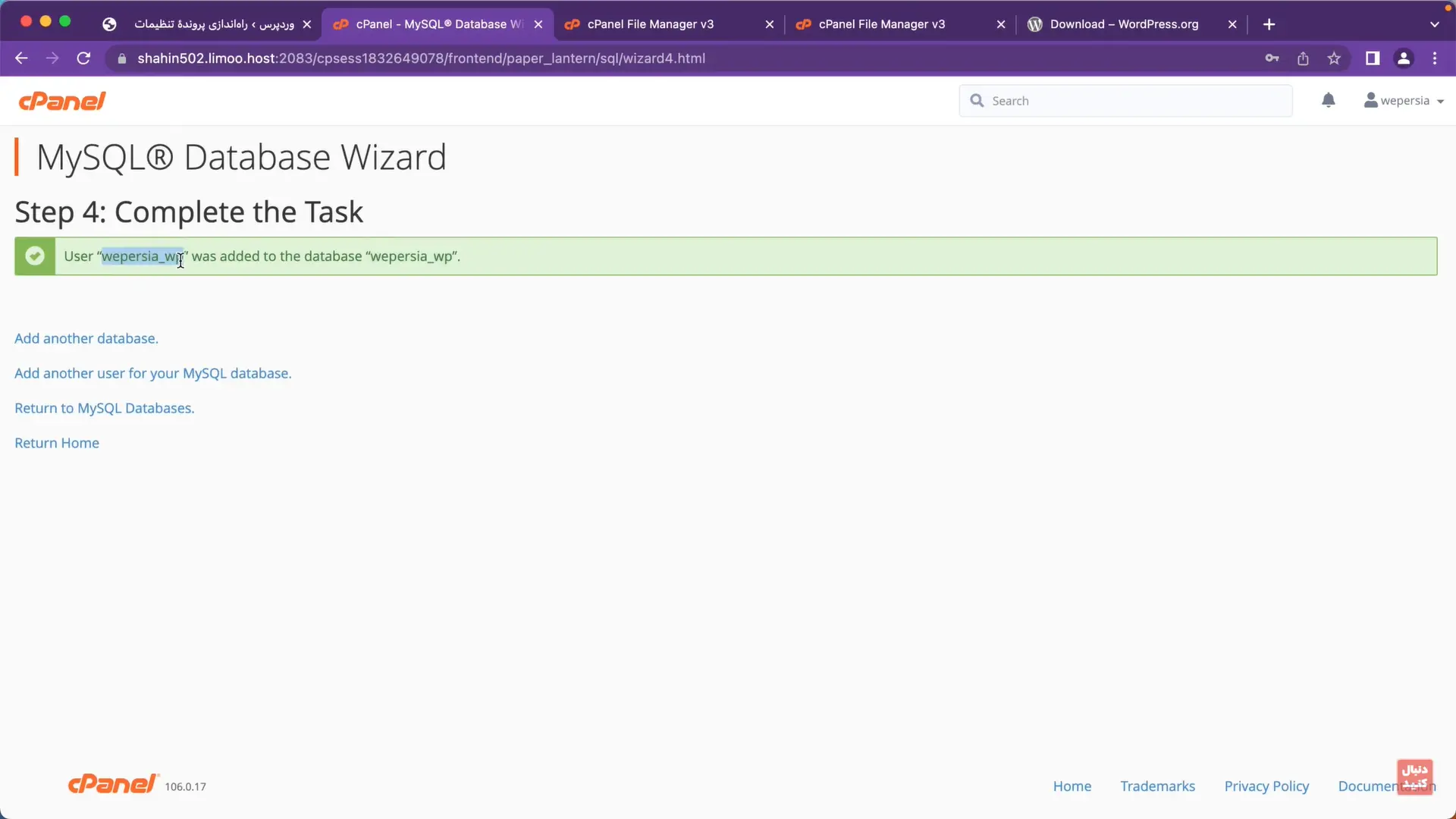
حتماً این سه تا چیز رو جایی یادداشت کن، چون توی مرحلهی بعد وردپرس ازت میپرسه.
- نام دیتابیس
- نام کاربری دیتابیس
- رمز عبور
وقتی دکمهی «بزن بریم» رو زدی، وردپرس یه فرم نشون میده که چندتا فیلد داره. اینا رو باید پر کنی:
- نام پایگاه داده (Database Name):
این همون اسمیه که موقع ساخت دیتابیس وارد کردی. مثلاً اگه نوشته بودی wp و سیپنلت یه پیشوند هم بهش اضافه کرده بود (مثلاً youruser_wp1)، دقیقاً همونو باید اینجا بنویسی. پیشوند رو هم فراموش نکن. - نام کاربری (Username):
اسم کاربری که برای دیتابیس ساختی رو وارد کن. مثلاًyouruser_wp. - رمز عبور (Password):
همون رمزی که موقع ساخت کاربر دیتابیس گذاشتی. - میزبان پایگاه داده (Database Host):
اگه از هاستهای معمولی استفاده میکنی، اینو تغییر نده و بذار همون localhost بمونه. - پیشوند جدولها (Table Prefix):
اینو هم معمولاً دست نمیزنن. بهطور پیشفرض نوشته wp_. فقط اگه میخوای چندتا سایت روی یه دیتابیس نصب کنی، این پیشوند رو تغییر بده (مثلاًwp2_بذار). ولی اگه فقط یه وردپرس نصب میکنی، همون wp_ باشه مشکلی نیست.
اگه اطلاعات رو درست وارد کرده باشی، وردپرس یه پیام موفقیت بهت نشون میده و یه دکمه میاد که نوشته راهاندازی نصب. اگه اطلاعات اشتباه باشه، یه پیغام خطا نشون میده که یعنی نتونسته به دیتابیس وصل بشه. اون موقع سعی کن با پشتیبان هاستت ارتباط بگیری و ازش بخوای نتیجه رو برات پیگیری کنه. حالا وقتشه روی دکمهی راهاندازی نصب کلیک کنی.
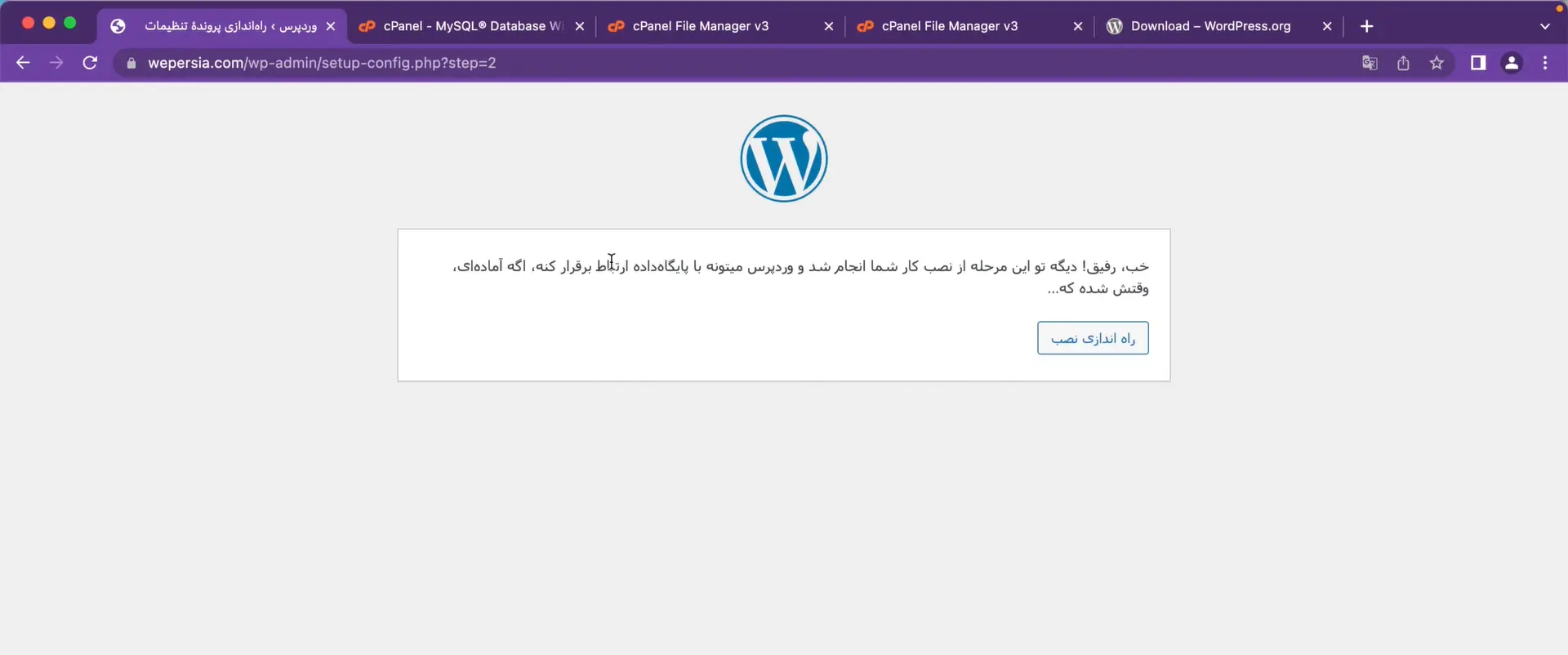
با زدن این دکمه، وارد مرحلهی نهایی نصب وردپرس میشی. اینجاست که باید اطلاعات اصلی سایتت رو وارد کنی؛ مثلاً:
- یه عنوان برای سایتت مشخص کنی (مثلاً: وبسایت من)
- یه نام کاربری برای ورود به پیشخوان وردپرس انتخاب کنی
- یه رمز عبور براش تعیین کنی
- یه ایمیل مدیر سایت وارد کنی
حتماً نام کاربری و رمز عبور رو یهجایی برای خودت ذخیره کن، چون با همینا قراره وارد پنل مدیریت سایتت بشی. البته بعداً هم میتونی این اطلاعات رو تغییر بدی، ولی بهتره از همین اول یه رمز قوی انتخاب کنی. زیر همین فرم، یه تیک هم هست برای اینکه موتورهای جستوجو مثل گوگل سایتت رو فعلاً ایندکس نکنن.
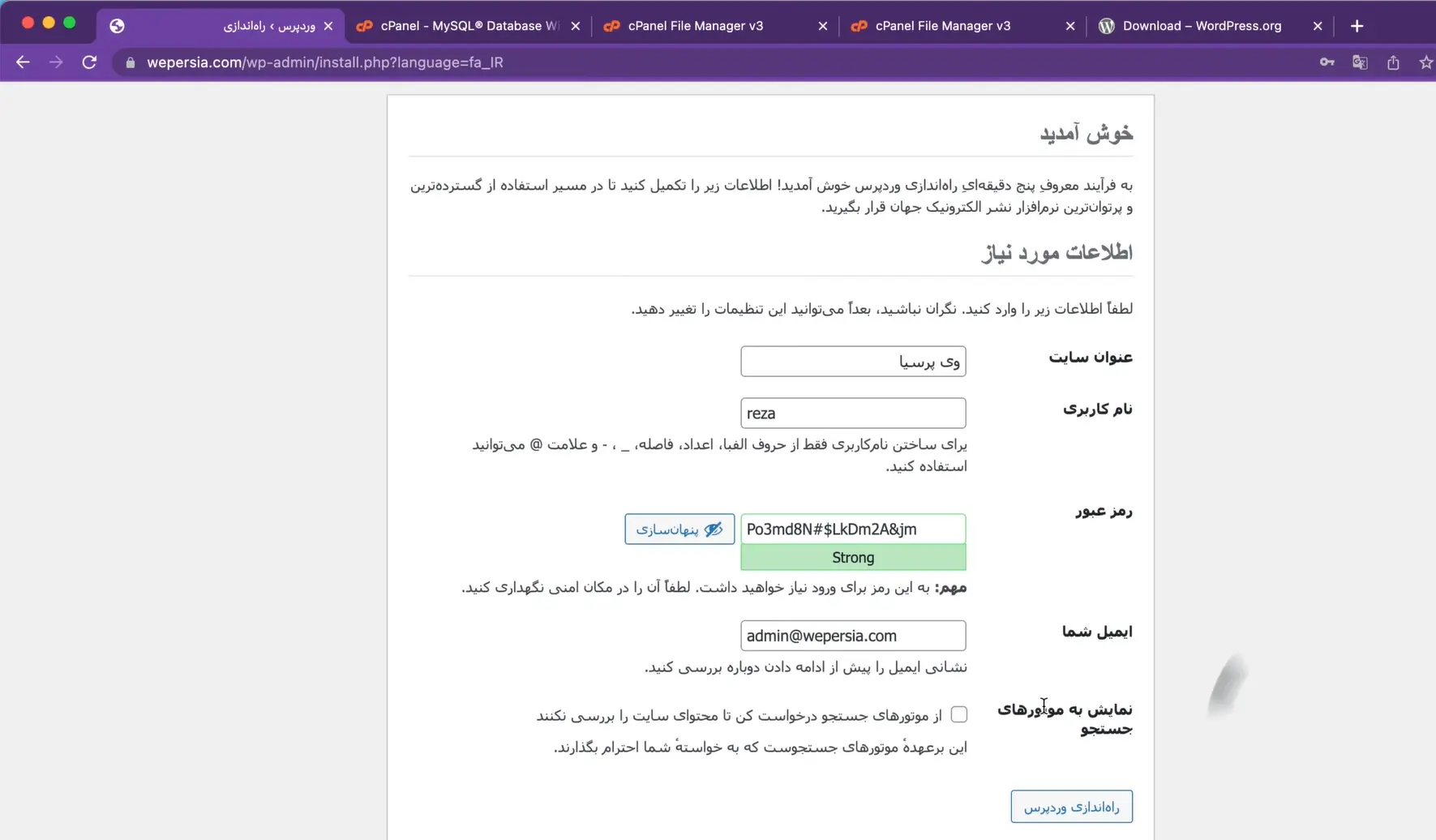
اگه هنوز سایتت کامل نیست و نمیخوای توی نتایج گوگل دیده بشه، میتونی اون تیک رو فعال کنی. البته این فقط یه پیشنهاد به گوگله و میتونی بعداً هم از تنظیمات وردپرس تغییرش بدی. همه این فیلدها رو که پر کردی، فقط کافیه روی دکمهی «راهاندازی وردپرس» کلیک کنی… و تمام! وردپرس نصب میشه و یه پیام خوشآمدگویی نشونت میده.
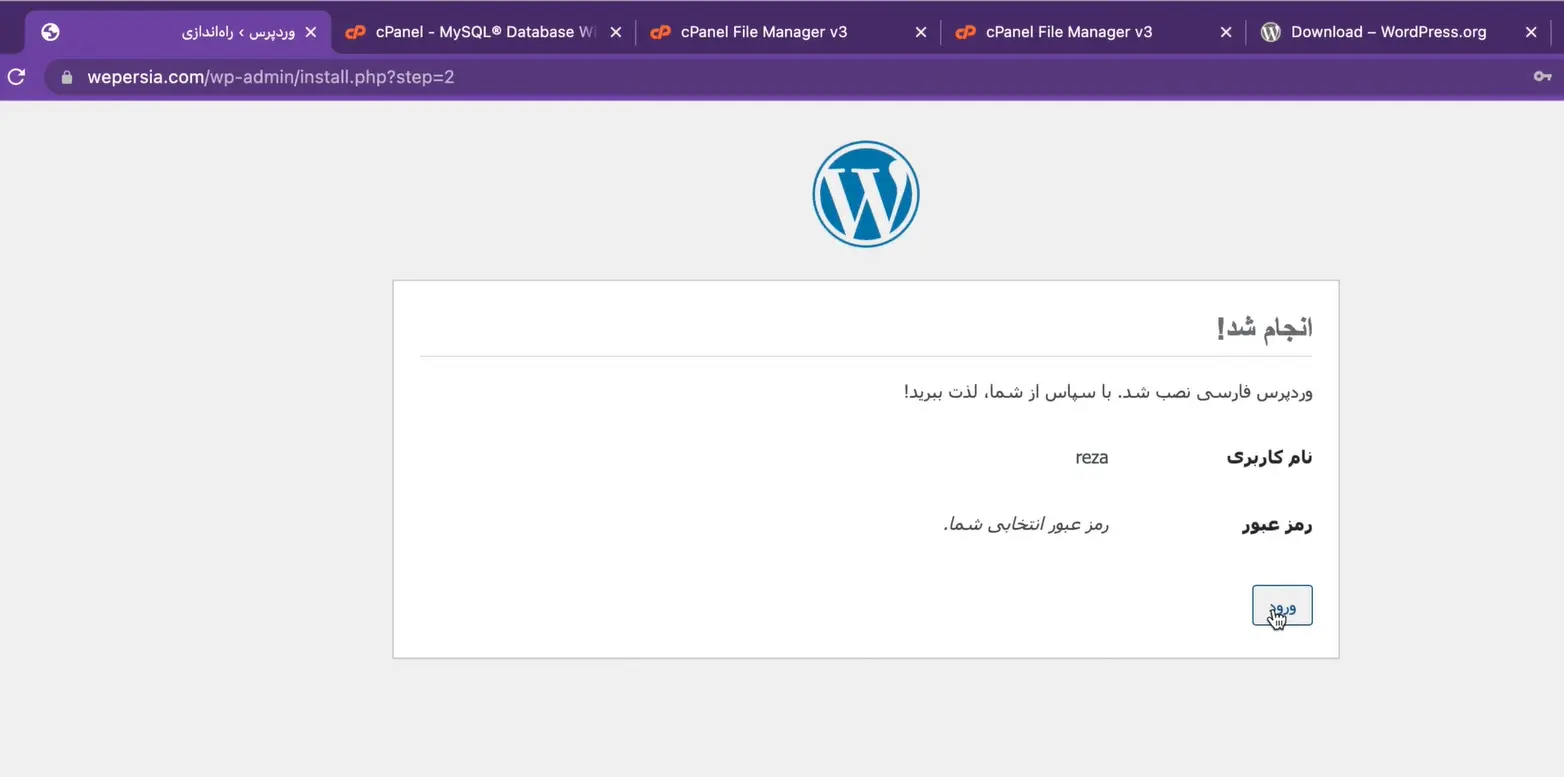
ورود به پیشخوان وردپرس
حالا که وردپرس با موفقیت نصب شد، وقتشه وارد پیشخوان سایتت بشی و کمکم شروع کنی به ساختن و سفارشیسازی سایت. برای ورود به پیشخوان وردپرس، خیلی ساده روی دکمهی ورودی که توی تصویر بالا میبینی کلیک کن یا اینکه فقط کافیه توی مرورگرت آدرس سایتت رو بنویسی و آخرش یه /wp-admin اضافه کنی. مثلاً اگه آدرس سایتت هست CopyEditexample.com. باید اینو بزنی CopyEditexample.com/wp-admin.
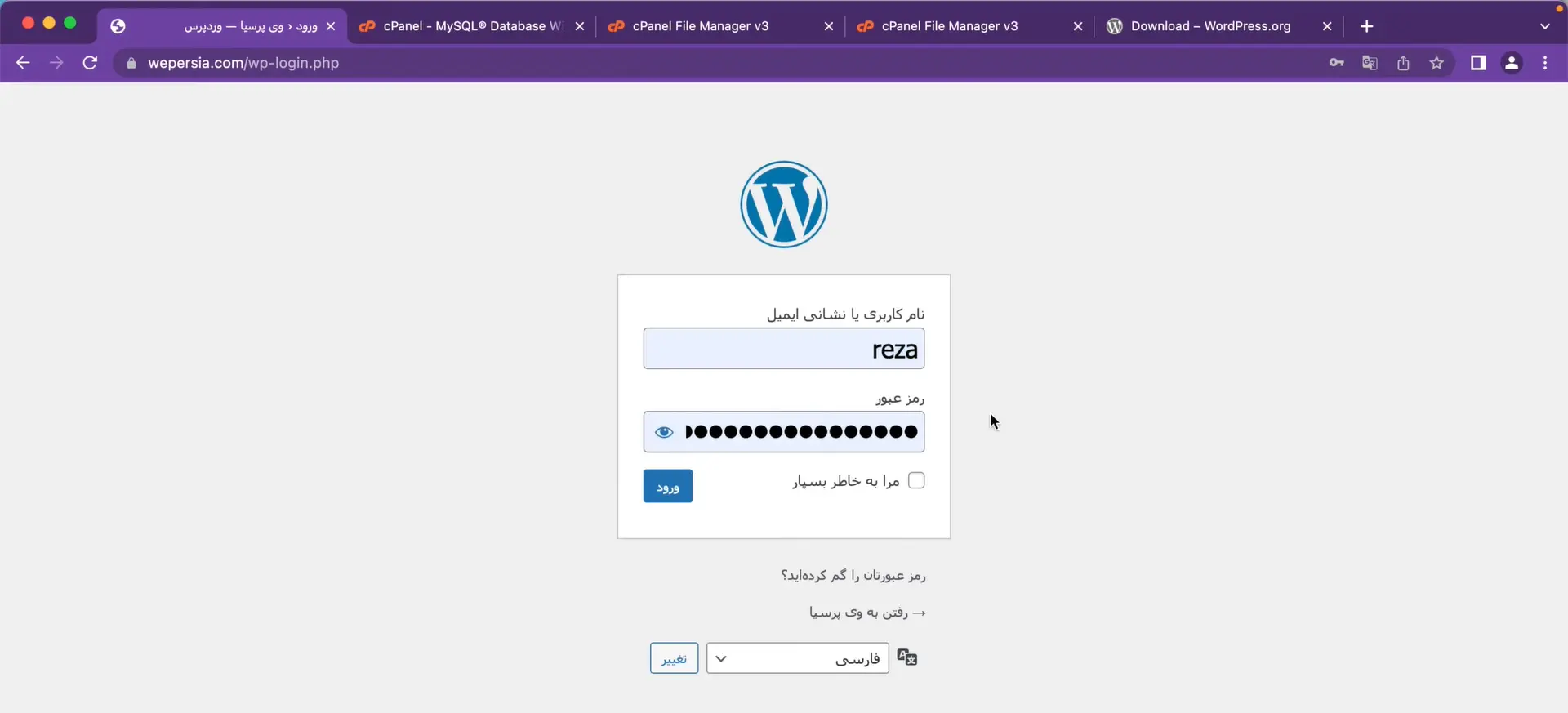
وقتی این آدرس رو بزنی، صفحه ورود وردپرس برات باز میشه. توی این صفحه باید همون نام کاربری و رمزی رو وارد کنی که توی مرحله قبل (یعنی همون بخش راهاندازی نصب) براش مشخص کردی. حالا فقط روی دکمهی «ورود» کلیک کن. اگه موقع ورود دیدی رمزتو یادت نمیاد، نگران نباش. زیر همون فرم ورود یه گزینه هست به اسم «رمز عبورتان را فراموش کردهاید؟» که میتونی با کلیک روش، لینک بازیابی رمز رو به ایمیلت بفرستی.
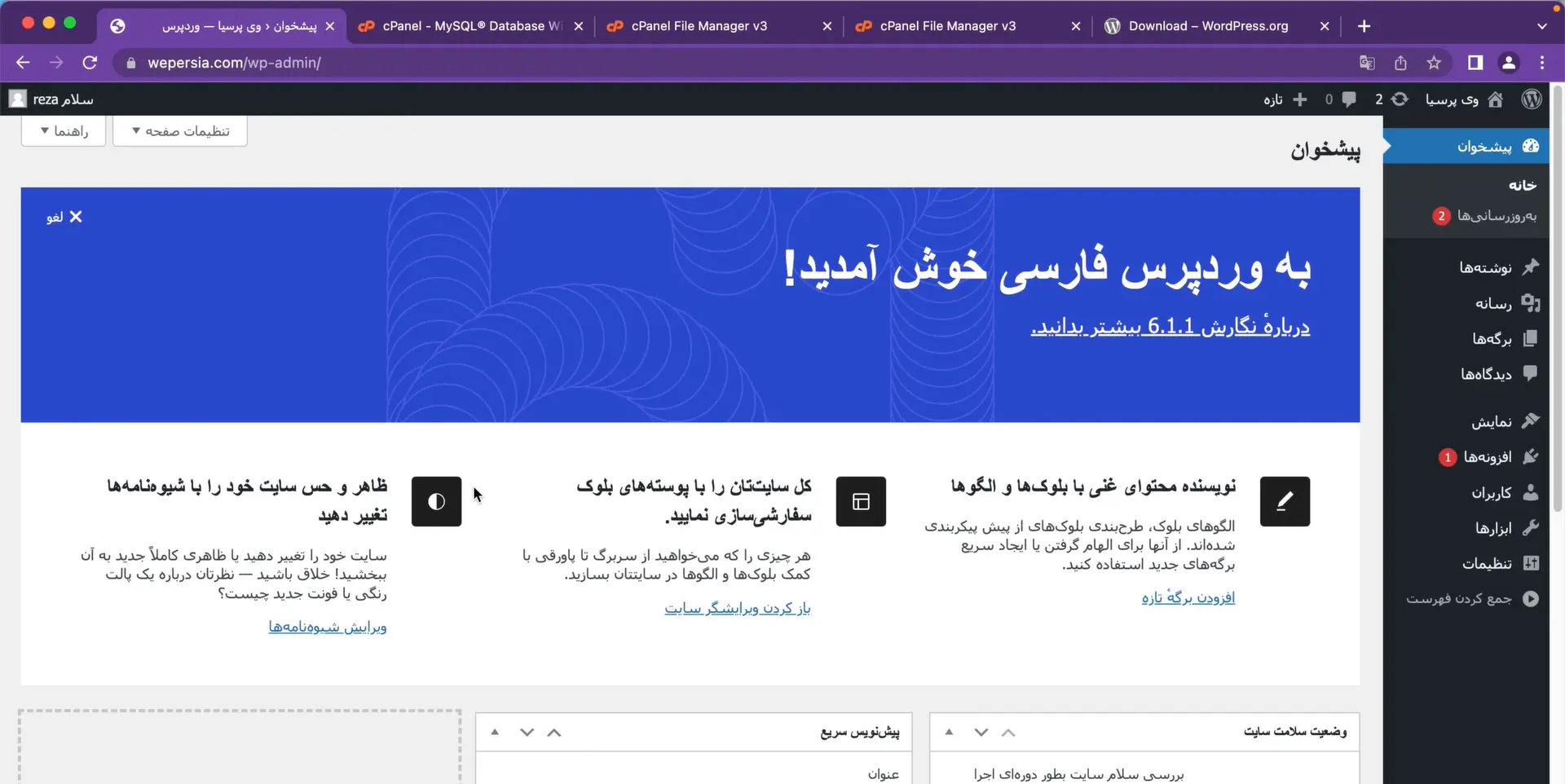
اگه اطلاعاتت رو درست وارد کرده باشی، وارد پیشخوان وردپرس میشی. این همون جاییه که میتونی همه کارهای مربوط به سایتت رو از اونجا انجام بدی. از نوشتن نوشته و ساختن برگه گرفته تا نصب قالب و افزونه و تنظیمات مختلف سایت.
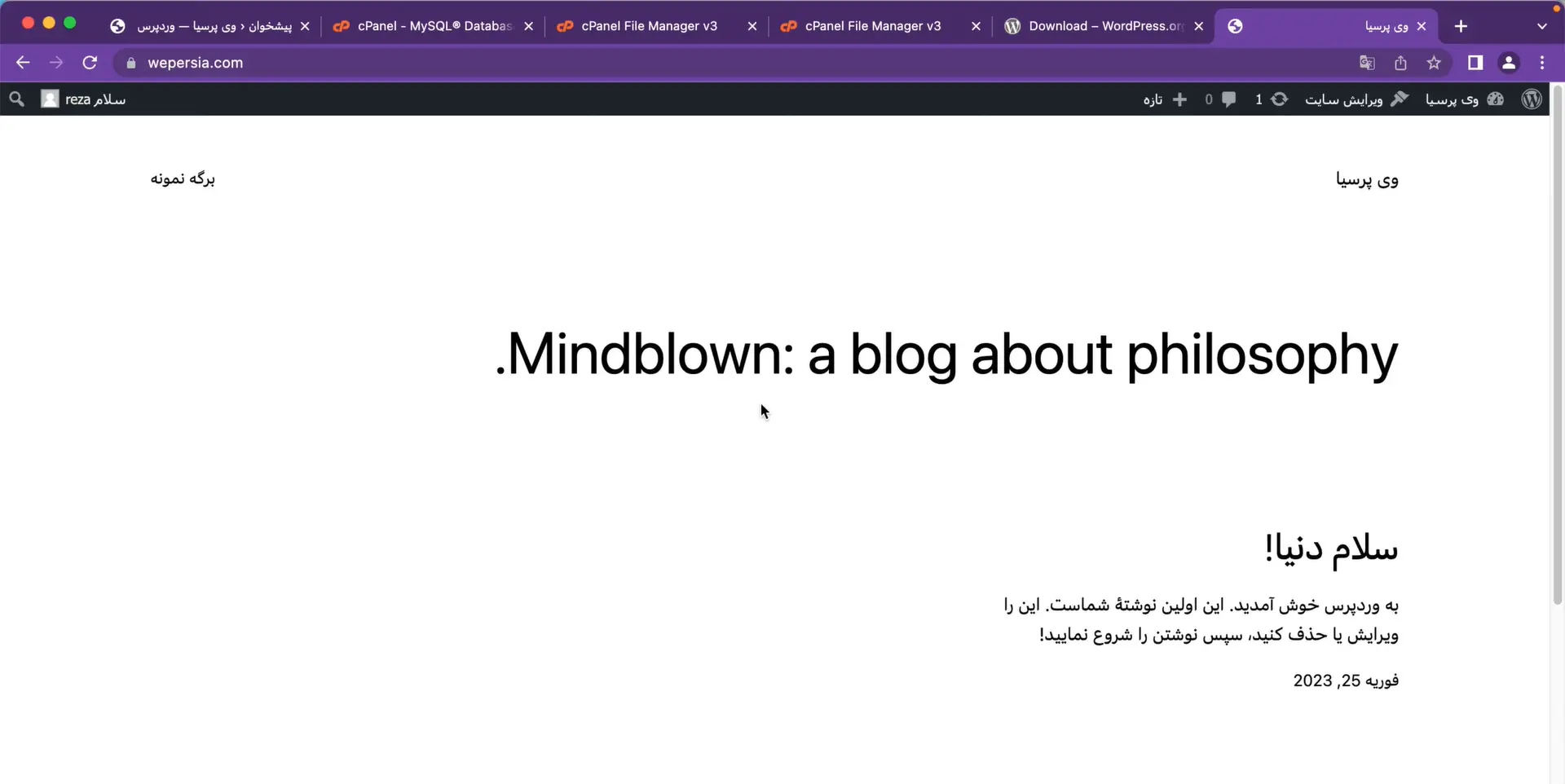
آفرین، تا اینجای کار خیلی خوب پیش رفتی! الان دیگه یه سایت وردپرسی داری که روی هاست خودت نصبه و آماده است برای هر کاری که بخوای باهاش انجام بدی. ولی احتمالاً وقتی آدرس سایتتو باز میکنی، یه نوشته ساده به اسم «سلام دنیا!» یا همون “Hello World!” میبینی که بهصورت پیشفرض بعد از نصب وردپرس نمایش داده میشه.
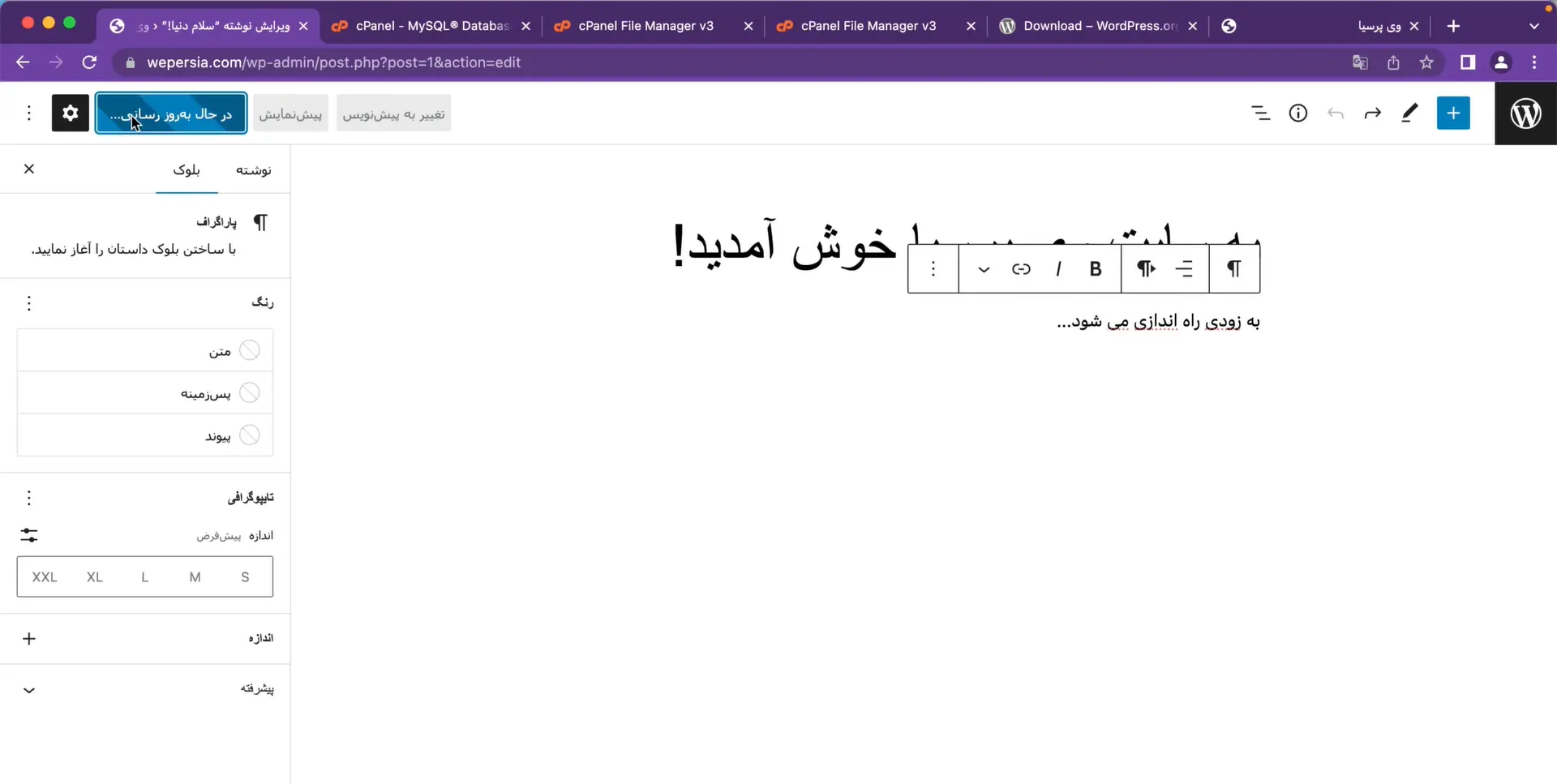
حالا ممکنه با خودت بگی یعنی سایتم قراره همینجوری بمونه؟! نه! اصلاً قرار نیست این باشه ظاهر نهایی سایتت. این فقط یه حالت اولیه و آزمایشی برای شروع کاره. حالا بریم ببینیم چطوری بدون هیچ کدنویسی، همین نوشته رو ویرایش یا حذفش کنیم.
از منوی سمت راست روی گزینهی «نوشتهها» کلیک کن. حالا میبینی که یه نوشته اونجا هست به اسم «سلام دنیا!».
روش کلیک کن تا صفحهی ویرایشش باز بشه. توی این صفحه میتونی عنوانش رو تغییر بدی، متنش رو عوض کنی یا حتی کلاً حذفش کنی.
مثلاً میتونی بهجای «سلام دنیا!» بنویسی «به سایت من خوش اومدید» یا هر چیز دیگهای که دوست داری. بعد از اینکه تغییرات رو اعمال کردی، فقط روی دکمهی «بهروزرسانی» بالا یا سمت چپ کلیک کن تا ذخیره بشه. اگه هم نمیخوای این نوشته توی سایتت باشه، خیلی راحت میتونی از همون صفحهی «نوشتهها»، تیکش رو بزنی و روی دکمهی «انتقال به زبالهدان» کلیک کنی.
پس یادت باشه، ظاهر فعلی سایتت فقط یه نقطهی شروعه. قرار نیست همینجوری بمونه. قراره کمکم با نصب قالبهای حرفهای، اضافه کردن برگهها، عکسها، محصولات یا نوشتههای خودت، یه سایت کاملاً حرفهای و درجهیک برای خودت بسازی. حتی بدون نوشتن یه خط کد. همهچی آمادهست برای اینکه سایتتو تبدیل کنی به چیزی که دقیقاً میخوای. فقط کافیه قدمبهقدم ادامه بدی.
صحبت آخر
اگه هاستی که خریدی کنترلپنلش سیپنله، دیگه نیازی نیست جلسه بعدی رو ببینی، چون همین جلسه تمام مراحل نصب وردپرس روی سیپنل رو کامل با هم انجام دادیم. ولی اگه کنترلپنل هاستت دایرکتادمینه، حتماً جلسهی بعدی رو ببین چون اونجا بهصورت کامل نصب وردپرس روی دایرکتادمین رو آموزش دادم.
اگه این ویدیو برات مفید بود و تونستی باهاش وردپرسو به راحتی نصب کنی، ، خیلی خوشحال میشم اگه اون رو با دوستات هم به اشتراک بذاری. شاید اونها هم دنبال یه راه ساده برای ساخت سایت باشن و این آموزش بتونه براشون حسابی کمککننده باشه. شاد و پیروز باشید.🙂

این مقاله بخشی از دوره آموزش رایگان وردپرس هست. با مشاهده این دوره رایگان، میتوانید کار با وردپرس را به صورت کامل یاد بگیرید.
دوره رایگان آموزش وردپرس
با سلام. من سایتم رو آماده کردم و تکمیل شد.بعد از چند روز که میخواستم برم توی وردپرس سایت آدرس wp-admin را که میزنم با این خطا واجه میشم
You must log in to access the admin area
سلام از افزونه عضویت و ورود استفاده کرده اید. ابتدا از طریق ان افزونه وارد شوید
سلام اول موضوع شما گفتید بخاطر تحریم کنترل پنل سیپل رویه هاست ایرانی نیست من الان هاست سیپنل ایران را دارم رویه سرور ایران ایا به من دروغ گفتند یا مطلب قدیمی است؟
درود خیر دروغ نگفتند اما از نسخه های غیر استاندارد یا روش های غیر استاندارد استفاده می کنند که صحیح نیست
سلام فضای هاست با توجه به چه ویژگی هایی باید انتخاب کنم و بخرم؟
درود.
بسته به نیاز و مصرف نوع وب سایت شما که از 300 مگ به بالا پیشنهاد می شود.
سلام
من دامنه ir گرفتم و از سی پنل b هدیش هاست استفاده میکنم
طبق آموزشتون هم پیش رفتم
از فایل منیجر در قسمت public htmlیه پوشه ساختم به اسم manageو فایل های ورد پرس فارسی روو اونجا ریختم
بانک اطلاعاتی و یوز هم ایجاد کردم
حالا میخوام وارد صفحه مدیریت ورد پرس بشم
توی مرورگر میزنم
پیغام خطا میده
this site can’t be reached
west-azar.ir server DNS addresd could not be found
لطفا جواب رو بصورت ایمیل برام بفرستید
درود.
مشکل از سمت دامنه شما می باشد.
یا دامنه هنوز فعال نشده است و یا دامنه به ثبت نهایی نرسیده است.
از جایی که دامنه تهیه کرده اید، حتی اگر از هدیش بوده است، تیکت پشتیبانی در قسمت خود هدیش هاست ارسال نمایید.
با تشکر.
سلام خسته نباشید من یه هاست linux A با فضای 300 مگابایت از این هدیش هاست گرفتم،بعد میخواستم سایتمو از لوکال هاست انتقال بدم روی هاست.پوشه htdocs کپی کردم(از قبل پوشه نساخته بودم کلا وارد htdocs میشدم فایلهای وردپرس وجود داشت) بعد زیپ کردم با نام mysite بعد رفتم مسیر public_html آپلود کردم حجم این پوشه زیپ(mysite) 465 مگابایت بود تا 100درصد هم رسید و کادر قرمز رنگ شد اما حالا که برمیگردم داخل مسیر public_html تا اکسترکت کنم فایل زیپ وجود نداره فقط پوشه cgi-bin وجود داره،خواهش میکنم راهنماییم کنین آپلود کلی طول کشید چند بار امتحان کردم:(
سلام حجم فایل زیپ زیاد هست باید هاست رو ارتقا بدید
سلام من طبق گفته شما هاست رو ارتقا دادم به 500 مگ،اما اکسترکت که کردم به نظر تعداد فایلها کمه آیا باید دقیقا یکسان باشه و همچنین وقتی خواستم دیتابیس را وارد کنم همچین پیامی داد Disk quota exceeded ینی بازم حجم هاست کمه؟تورو خدا راهنماییم کنین الان چند روزه درگیر همین مرحله هستم
درود.
باز هم مشکل میزان فضا دارید.
بررسی کنید در Trash هاستتان فایلی از قبل نمانده باشد و آن را خالی کنید.
سلام آقا من هاست درس کردم 1 گیگ بعد میام تو php my admin این پیامو میده
Error during session start; please check your PHP and/or webserver log file and configure your PHP installation properly. Also ensure that cookies are enabled in your browser.
session_start(): open(SESSION_FILE, O_RDWR) failed: Disk quota exceeded (122)
من یه سایتو واسه آزمایش میخواستم جایی نشون بدم اما این ینی بازم حجمش کمه؟هیچ فایلی رو هم نمیتونم پاک کنم،ینی وقتی میام پاک کنم همین خطا (Disk quota exceeded )رو میده، trash هم خالیه!باید چیکار کنم؟با این وضعیت باید بزارمش کنار!همش تو سایت چندتا مطلب گذاشتم قالب هم صحیفه هست،لطفا راهنمایین کنین،واقعا دیگه مغزم نمیکشه:(
درود.
از بابت حجم مشکلتان رفع شده است.
با پشتیبان هاست خود در تماس باشید، برای این اروری که دریافت می کنید.
سلام،شرمنده من اینقد سوال میکنم،اما من به پشتبانی هاست اطلاع دادم،میگه باید به ۳ گیگ ارتقا بدی،آیا بنظرتون باید اینکارو انجام بدم،من یه سایت کاملا ساده با قالب صحیفه درست کردم واقعا اینقدر حجم زیاده هیچ مطلب یا فایل دانلودی بزرگی هم در سایتم وجود نداره،چکار کنم؟
درود.
باید از خودشون بپرسید، هر سرویس دهنده هاستینگی متفاوت عمل می کنه و مشخص نیست.
شاید نیاز دارید هاست اختصاصی تهیه کنید، چرا که وب سایت پربازدید و پر محتوایی داشته باشید.
سلام. وقتی ادرس localhost/username ام رو میدم و اطلاعات را وارد میکنم میزنه (امکان انتخاب پایگاه داده مورد نظر ممکن نیست) مشکل چی هست؟
درود.
مشکل از اطلاعات پایگاه داده و یا در مرحله ایجاد پایگاه داده با استفاده از Wizard سی پنل می باشد.
مجدد پایگاه داده دیگری را ایجاد و با استفاده از آموزش، امتحان کنید.
انجام دادم ولی نمیشه.
درود.
مجددا آموزش را با دقت بیشتری مطالعه و انجام دهید.
سلام
من تمام مراحل رو مثل توضیحات شما کامل پیش رفتم، ولی بازهم آخرش server DNS adress could not be found mide
درود.
مشکل DNS دارید، با هاستتان در تماس باشید.
سلام من یک هاست رایگان از اینجا دریافت کردم
http://ss0.ir/
یک سیپنل بهم داده حالا وردپر س را که بارگذاری میکنم کلاسه تا پوشه اکسترک شده آپلود میشن وفایلها را نشون نمیده ضمنا پوشه public_html هم نداشت خودم درست کردم لطفا راهنمایی کنید ممنون میشم
درود.
هاست رایگان استفاده نکنید.
هاست پیشنهادی ما : https://hadishhost.com
با تشکر از مهندس عزیز بابت آموزشهاتون مخصوصا مقدماتی و مبتدی.
بنده از هاست لینوکس و مدیریت وردپرس استفاده میکنم. در تمام محیط ورد پرسم در بالای صفحه با پیغام زیر مواجه شدم:
You’re currently using deprecated PHP based events tracking which we will be removing support for in an upcoming release. We recommend switching to JS events tracking, as it is significantly more accurate than PHP based events tracking. To switch click here. Users who do not manually switch over will be automatically switched over in an upcoming release.
این پیغام مربوط به چه چیزی هست؟
چکاری باید انجام بدم؟
با شرکتی که هاست خریدم در میون گذاشتم میگه اطلاعات ورود به مدیریت سایت رو بفرست تا بررسی کنیم. آیا این کار رو بکنم؟
سلام روی click here کلیک کنید چیز خاصی نیست. بله ارسال کنید بررسی کنند
باسلام
اموزش هاتون خیلی خوبن
فقط ی مشکلی وجود داره اونم اینه که من ودپرس رو طبق فیلم آپلود کردم>دیتابیس هم ساختم
اما وقتی اسم سایت رو می زنم وارد وردپرسس نمیشه
تمام مراحل موجود در فیلم رو اجرا کردم
اپلود فایل در public_html/wordpress
ساخت دتابیس
سلام نباید توی wordpress آپلود کنید باید یه پوشه قبل قرار بدید توی پوشه اصلی هاست
منظورم از اپلودفایل ،اکسترکت فایل بود!!!!
یعنی الان فایل های اکسترکت شدم در public_html/wordpress قرار داره
اگه اینجوری نیس لطفا بیشتر راهنمایی کنید…
درود.
باید در پوشه روت یعنی public_html قرار بگیرد نه در زیر پوشه با نام wordpress.
Internal Server Error
The server encountered an internal error or misconfiguration and was unable to complete your request.
Please contact the server administrator at webmaster@arcbiz.ir to inform them of the time this error occurred, and the actions you performed just before this error.
More information about this error may be available in the server error log.
Additionally, a 500 Internal Server Error error was encountered while trying to use an ErrorDocument to handle the request.
این پیغام زمانیکه فایل را از حالت فشرده خارج می کنم و می خواهم بروم به نصب پی اچ پی اینستالر ظاهر می شه
درود.
مشکل ارور 500 از سمت هاست می باشد.
لینک آموزش رفع ارور : https://mihanwp.com/internal-server-error-500-fix/
سلام مدیریت محترم
خیلی متشکرم ازآموزش ساده شما چون امثال بنده که مبتدی هستند هم می توانند استفاده کنند. بیشترآموزش هائی که در اینترنت موجوداست توصیحات کامل ندارد وهمه کس متوجه نمی شوند اما آموزش شما واقعا خوب وکامل بود. فقط دوست عزیز بنده آن قسمت را که دربیشتر آموزش ها هم موجوداست ونوشته اند که : اگر وردپرس درپوشه اصلی سایت نبود باید آنرا به پوشه public_html منتقل کنیم را متوجه نشدم . یعنی نمی دانم که چجوری باید بفهمیم که وردپرس درپوشه اصلی سایت ما می باشد؟
واگر درپوشه اصلی نبود چجوری باید منتقلش کنیم ؟
ممنون می شوم اگر با توضیحات کامل برایم ایمیل کنید چون من مبتدی هستم وخیلی بلد نیستم . الان دوسایت وردپرسی درهاست رایگان ساخته ام که هردوهمین مشکل را دارند. مثلا درانتهای آدرس یکی از سایت ها w/ ودرسایت دیگر هم wordpress/ این عبارت ها اضافه شده اند.
متشکرم موفق وپیروز باشید .خدانگهدار…
درود.
لینک کمکی زیر را بررسی کنید :
https://mihanwp.com/install-wordpress-cpanel/
واااااااااااااااااای خیلی خوب بود. فیلم های آموزشی دیگه رو هم دیده بودم اما انقدر نا مفهوم بود که حتی نمیتونستم وردپرس رو نصب کنم.با آموزش شما بلاخره تونستم
مرسی از این که رایگان قرارش دادید
خسته نباشید
نظر لطف شماست. موفق باشید.
سلام
من تازه شروع کردم به راه اندازی یک سایت الان موقع نمایش سایت این خطا برام ظاهر میشه
This is the default index.html file of your account, enter your cpanel hosting and click on the File manager icon then go to the /htdocs folder (which is the main folder of your account) and upload your files there 🙂
ممنون می شم راهنمایی کنید چکار کنم.
درود.
شما باید اول موارد مربوط به Cpanel را انجام دهید.
ارور به شما می گوید که :
“این صفحه اصلی و خالی و اولیه وب سایت شما پس از خرید هاست می باشد که باید از طریق Cpanel حذف گردد و فایل مورد نظر را در مسیر اصلی (Root) قرار دهید”
به طور مثال : فایل های وردپرس در صورت نیاز به نصب.
سپاس از توضیحات و خدماتی که ارایه میدینعالی بود
سلام.بعد از خريد هاست و دامين بايد اقدام به نصب هاست روي سي پنل كنيم ديگه؟من براي راه اندازي سايت وردپرسبايد چگونه هاستي بخرم؟هاست لينوكس حرفه اي؟ هاست وردپرس؟هاست ويندوز؟لطفا راهنمايي كنيد
سلام بله. باید هاست لینوکس بخرید. https://hadishhost.com/hosting/
افرادی که تازه کار با وردپرس شروع کردن معمولا کار با لینوکس رو هم حرفه ای نیستند
– اگر هاست لینوکسی بخریم چطور باید باهاش کار کنیم
– هاست ویندوزی برای چه کاریه؟
اصلا نیازی نیست کار با لینوکس بلد باشید چون پنل مدیریت داره. هاست ویندوزی مناسب وردپرس نیست
آموزشهاتون خیلی خوبه. من با آموزشهای سایت شما تونستم ظرف مدت یک ماه وردپرس رو یاد بگیرم و سایت خودمو راه بندازم.
متشکریم
من وقتی سایتمو باز میکنم این پیامو میده:به یورگیگ خوش آمدید این صفحه پیش فرض سایت شماستسایتمو طراحی کردم با وردپرس ولی وقتی آدرسو میزنی این میاد.مشکل کجاست
سلام قبل از نصب وردپرس ٬ هر چه فایل توی فایل منیجر دارید حذف کنید
در فایل منیجر من public_html نیست. چیکار کنم؟ ورد پرس رو در فایل منیجر روی پوشه htdocs آپلود کردم. مشکلی بوجود نمیاد؟
سلام اوکی مشکلی نیست
سلام. خیلی ممنون از آموزش های مفیدتون. من سوالم اینه که قبل از ورود به سی پنل چطوری باید دامین و هاست خریداری کنم؟
سلام متشکرم. شما باید از سایت های هاستینگ مثل hadishhost.com خرید هاست و دامنه رو انجام بدید.
سلام ببخشید من اصلا تو cpanel گزینه file manger رو ندارم چکار کنم
سلام از هاست بپرسید
سلام. من توی هاست وردپرس نصب کردم و با قالبی که از شما گرفتم همه چیز مرتب هست. منتها می خوام یک وردپرس دیگه (سایت شخصی ام) رو هم بیارم توی همین هاست. یکی از سربازهای پادگان ما که تو شهر خودمون خدمات هاستینگ داره (آمل) پرسیدم که Addon Domains هم داره و امکانش هست که وردپرس دیگه نصب شه. سوال من اینه که الان وردپرس جدید رو تو کدوم ریشه نصب کنم؟ کاش آموزشی در این باره هم می ذاشتید. چون مقاله بالا در مورد اینکه وردپرس تکی رو در یک هاست نو و خالی چجوری نصب کنیم هست. اگه یک اشاره در بخش نخست مقاله بهاین مساله (نصب وروپرس در کنـــار وردپرس سابق) هم اضافه میکردید مقاله تون کامل تر می شد. با سپاس
سلام باید از بخش اددان دامین یک دامنه اضافه کنید. برای دامین جدید یک پوشه جدید ایجاد می شود و باید وردپرس را در آن پوشه آپلود کنید.
عزیزاز کجا باید بدونیم my sqld رو فعال کردیم؟ممنون
روی لوکال هاست از بخش xampp panel
سلامچند سوال فنیروی سی پنل میشه چنتا وورد پرس نصب کرد؟یا هر سی پنل مخصوص یک سایت هست؟و اینکه چجوری میتونیم سخت افزار نگه داری سایت را بالا ببریمخدا خیرت بده
سلام بستگی به هاست داره. معمولا هر پلن هاست یک دامین رو اجازه میده. سخت افزار دست شما نیست و هاست باید افزایش دهد
با سلام و عرض احترام و تشکر از اموزش بسیار عالیتون . یه سوالی که داشتم من کامل تامرحله دوم فهمیدم اما من فقط میخوام یاد بگیرم و در حال حاضر نمیخوام سایتی راه اندازی کنم و استفاده کنم با این حال حتما باید مرحله سوم انجام بدم ؟؟؟؟؟؟
سلام متشکرم.خیر نیازی نیست
سلام و خسته نباشیدوقتی دامین و هاست خریداری شد سایت توسط هاستینگ راه اندازی و آدرس فرستاده میشه یا خودمون باید سایت رو راه اندازی?چطوری?قلا از آموزشهای مفیدتون ممنونم
سلام بله بايد خودتون راه اندازي كنيد وردپرس رو
سلام و عرض احترام.ببخشید الان این مطالب بالا رو باید حتما انجام بدید اگر ندیم مشکلی پیش میاره.با تشکر
سلام برای نصب وردپرس بله باید اینکار ها رو انجام بدید
با سلامتوضیحات شما کامل نیست.مثلا قسمت مهم Add User To Database را نگفته اید. لطف کنید اصلاحش کنید تا دیگران مثل من سرگردون نشوند. با تشکر
سلام وقتی با ویزارد بسازیم این گزینه دیگه نیازی نیست
بله ایشون درست میگن من چندبار مطلب رو میخونم و با آموزشهای دیگه مقایسه میکنم تا بفهمم واقعا چکار باید بکنم!!!اینجوری زمان زیادی میخواد.
ببخشید اگه هاست بگیرم دامین هم روش هست یا جداگامه هست؟ چجوری سایت رو با دامین دلخواهم داشته باشم؟ این قسمت از آموزش خیلی نا مفهومه. اصلا معلوم نشد دامین از کجا اومد…!!!!
سلام دامین رو از سایت های ثبت دامنه ثبت کنید. توی گوگل سرچ کنید ثبت دامنه
با سلام و خسته نباشید
من تمام مراحل فوق را انجام دادم و وردپرس را نصب و راه اندازی کردم
ولی هیچ پلاگینی نمیتونم نصب کنم
نا گفته نماند پوشه ای بنام پلاگین مورد نظرم در قسمت public_html ایجاد میشه
ولی داخل وردپرس و قسمت پلاگینها نیست.
ممنون میشم راهنمایی کنید..
تشکر
سلام چه خطایی هنگام نصب پلاگین ها میبینید
سلام.خسته نباشید.میخواستم بدونم اگه تمام مراحلی که شما گفتین رو انجام بدم،آخر سر آدرس سایت چطور میشه؟ پسوند wordpress که نمیگیره؟!
سلام خیر
من خریداری کردم و راضی هستم ، به بقیه هم توصیه به خرید میکنم
سلام بسیار عالی بود
سلام
ببخشید من متوجه نمیشم چجوری به cpanelدسترسی پیدا کنم.
(برای نصب وردپرس باید باید به آدرس به عنوان مثال : mihanwp.com:2082 بروید)؟؟؟؟؟؟؟؟؟؟؟؟؟؟؟؟؟؟؟؟
مگه سایتتون رو راه اندازی نکردید؟ باید دامنه و هاست بگیرید تا سی پنل رو بهتون بدن
ممنون بابت سایت مفیدتون وزحماتتون تا الان که کلی چیز یادگرفتم امیدوارم فیلمای کوتاه آموزشیتون ادامه داشته باشه ازطریق فیلم یادگیری خیلی بهتره واستون بهتریناروآرزومندم
متشکرم از لطف شما 🙂 قطعا ادامه داره
ببخشید من متوجه نشدم که چطور میتونم به سی پنل دسترسی پیدا کنم. ایا اول باید هاست و دامین خریداری کنم تا بتونم سی پنل داشته باشم؟
با تشکر از اموزش خوبتون
سلام
بله ابتدا هاست رو خریداری کنید تا اطلاعات سی پنل از طرف هاستینگ برای شما ارسال بشه
ببخشید من سردرگم شدم تفاوت سی پنل با زمپ چیه، میشه از همون ابتدای آموزشها از سی پنل به جای زمپ استفاده کرد؟
اگه میشه یه آموزش هم بذارید برای نهایی کردن صفحه سایتمون یعنی دامنه داشته باشیم و همه بتونن با url ما سایت مارو ببینن.
ببینید سی پنل کنترل پنلی هست که روی سرور اجرا میشه و زمپ برنامه ای هست که می تونید وردپرس رو باهاش روی سیستم شخصی خودتون اجرا کنید تا بتونید سریعتر کارها رو انجام بدید.
در مورد آموزشی که می فرمایید پکیج آموزشی رو به زودی منتشر می کنیم و توی بخش فروشگاه قرار میدیم.
عالی بود
ممنون
ممنون عالی و کاربردی بود
متشکرم 🙂